Сузить лицо на фото онлайн: Бесплатная ретушь портретных фотографий | Онлайн сервис ретуши лица
Как уменьшить нос на фото онлайн
Способ 1: PIXLR
PIXLR — единственный полностью бесплатный онлайн-сервис, позволяющий справиться с уменьшением носа на фото при помощи специализированного инструмента. Это полноценный графический редактор, позволяющий выполнять комплексную обработку снимков, однако сейчас речь пойдет именно о поставленной задаче, которая решается так:
Перейти к онлайн-сервису PIXLR
- Для перехода к редактору нажмите по кнопке «Продвинутый PIXLR E».
- Начать проект следует с добавления фото, нажав на «Открыть».
- Выберите файл через «Проводник», дважды кликнув по нему левой кнопкой мыши.
- Сразу отмасштабируйте картинку, поместив необходимый участок лица в нормальное положение на рабочем пространстве.
- После этого на панели слева найдите «Пластичность» со значком в виде волн.
- Изначально область захвата будет большой, поэтому не начинайте обработку без предварительной настройки.

- Используйте верхнюю панель для уменьшения или увеличения размера кисти, а также установите ее силу и плотность.
- Обрабатывайте участки для уменьшения носа, перемещая части ближе к центру. При этом следите за тем, чтобы не образовывались различные дефекты.
- Если дефекты все-таки появились и без них уменьшить нос не получается, при помощи инструмента «Штамп»задайте источник с нормальным качеством кожи и замажьте ненужные участки, клонируя область.
- По завершении убедитесь, что все выполнено правильно, откройте меню «Файл» и выберите пункт «Сохранить».
- Перед сохранением изображения ознакомьтесь с доступными настройками: можно поменять название, формат файла и качество. Когда все будет готово, нажмите на «Загрузить».
Учитывайте, что в PIXLR есть большое количество других вспомогательных инструментов и функций для обработки изображений. Поработайте и с ними, если это требуется.
Способ 2: Fotor
Онлайн-сервис Fotor состоит как из платных инструментов, так и из бесплатных. К сожалению, необходимый сейчас находится в списке платных, однако его действие можно сначала попробовать, а потом уже решать, стоит ли приобретать подписку на данный сайт.
Перейти к онлайн-сервису Fotor
- Оказавшись в редакторе, перетащите фотографию в выделенную область или нажмите по ней для открытия «Проводника».
- Отыщите снимок для дальнейшей обработки.
- Используйте инструменты масштабирования, чтобы приблизить снимок для удобства редактирования.
- Перейдите к разделу «Beauty».
- Там вас интересует инструмент «Восстановить».
- Сразу же настройте размер кисти и ее твердость.
- Начните перемещать крылья и спинку носа к центру, тем самым уменьшая его размер.

- Если результат вас устраивает, щелкните «Принять», чтобы все изменения вступили в силу.
- По окончании обработки фотографии на панели сверху нажмите «Сохранить».
- Выполните авторизацию на сайте или создайте профиль, после чего изображение можно будет загрузить на локальное хранилище.
Способ 3: BeFunky
Последний онлайн-сервис функционирует исключительно на платной основе, однако справляется с поставленной задачей лучше всего, позволяя буквально в несколько кликов уменьшить нос так, чтобы на снимке не появилось различных дефектов, а сделать это можно следующим образом:
Перейти к онлайн-сервису BeFunky
- Для начала работы переместите фотографию в выделенную область редактора.
- После переместитесь к разделу «Touch Up».
- Там выберите инструмент «Reshape».
- Заранее настройте интенсивность кисти и ее размер.
- Если нужно сделать незначительные изменения, просто перемещайте боковые части к центру, тем самым уменьшая их размер.

- Посмотрите на результат и убедитесь в том, что он вас устраивает.
- Для лучшего изменения в тех случаях, когда речь идет о сложных фотографиях, переключитесь на режим уменьшения и просто кликайте левой кнопкой мыши по носу, чтобы уменьшить его размер.
- По завершении нажмите «Upgrade» и переходите к покупке подписки на этот редактор фотографий.
Иногда ни один из онлайн-сервисов не подходит для того, чтобы качественно уменьшить нос на фото, что связано непосредственно со спецификой снимков. Тогда лучше всего использовать полноценный графический редактор, о чем более детально читайте по ссылке ниже.
Подробнее: Как уменьшить нос в Фотошопе
Мы рады, что смогли помочь Вам в решении проблемы.Опишите, что у вас не получилось. Наши специалисты постараются ответить максимально быстро.
Помогла ли вам эта статья?
ДА НЕТФоторедактор подставить лицо.
 Вставить лицо онлайн
Вставить лицо онлайнПочувствовать себя в образе любимого артиста, перенестись в прошлое или будущее, примерить на себя красивый наряд — не проблема благодаря современным компьютерным технологиям. Подставить лицо в картинку можно при помощи «Фотошопа» или специального приложения.
Как подобрать подходящие картинки
В интернете можно найти готовые шаблоны для подстановки лиц. На них изображены люди, у которых на месте лиц специально оставляется свободное место. Такие шаблоны напоминают стенды с проймами для лиц, в которых так любят фотографироваться туристы.
Но как вставить в картинку свое лицо, если невозможно найти подходящий шаблон? В таком случае можно выбрать любую фотографию с достаточно большим разрешением и самостоятельно сделать из нее шаблон, вырезав область лица. С фотографиями и картинками работать сложнее, чем с шаблонами. Тем не менее даже начинающий пользователь «Фотошопа» может справиться с этой задачей, если запасется терпением.
Выбирая свое фото, лицо с которого будет подставлено на место чужого, убедитесь в следующем:
- лицо видно полностью в анфас;
- фотография является достаточно крупной;
- на лицо не падают тени, оно не прикрыто волосами: лучше использовать фото, где челка и локоны убраны назад, а контур лица отчетливо просматривается.

При несоответствии фото этим критериям подстановка окажется намного сложнее.
Как вставить в картинку лицо при помощи «Фотошопа»
Это несложно. Перед тем как вставить в картину лицо, убедитесь, что у вас установлен «Фотошоп» или другой графический редактор с аналогичным набором инструментов. Он будет необходим для подстановки лица в готовый шаблон или обычную фотографию. Вам потребуются навыки работы со слоями и набором инструментов «лассо», также следует уметь регулировать яркость, контраст и другие параметры изображения.
Если вы не обладаете опытом работы с Photoshop, расстраиваться не нужно. Все действия достаточно просты, вы можете отработать их в процессе редактирования первой же фотографии. Немного терпения и аккуратности — вот и все, что необходимо для начала работы!
Первые шаги
Перед тем как вставить в картину лицо, откройте файл с исходным изображением и свою фотографию. На своем фото аккуратно обведите лицо при помощи «лассо» либо «волшебной палочки». Палочка выделяет области, имеющие примерно одинаковый уровень заливки, поэтому ее необходимо использовать несколько раз, придерживая нажатой кнопку Shift. Не расстраивайтесь, если граница получилось неровной: впоследствии этот дефект будет поправлен. Главное, чтобы область лица была выделена полностью.
Палочка выделяет области, имеющие примерно одинаковый уровень заливки, поэтому ее необходимо использовать несколько раз, придерживая нажатой кнопку Shift. Не расстраивайтесь, если граница получилось неровной: впоследствии этот дефект будет поправлен. Главное, чтобы область лица была выделена полностью.
Скопируйте выделенный участок и вставьте его в нужную картинку. При этом будет создан новый слой, содержащий только ваше лицо.
Теперь необходимо заняться фоном. Для этого выберите в списке слоев фоновый и при помощи уже знакомых инструментов выделения обведите область вокруг лица, на месте которого должно появиться ваше. Этот участок необходимо скопировать и вставить на новый слой, который окажется выше других. Данная процедура создаст контур, который будет обрамлять ваше лицо, поэтому важно быть очень аккуратным: выделяйте крупные локоны и пряди волос полностью, чтобы они выглядели естественно.
Теперь можно подставить лицо в картинку на нужное место. Оно должно находиться на промежуточном слое: перекрывать исходное лицо, но при этом частично закрываться волосами, которые вы скопировали на самый верхний слой.
Регулирование размера и наклона
Как вставить в картину лицо, чтобы оно выглядело естественно? В первую очередь необходимо позаботиться о том, чтобы оно полностью соответствовало оригиналу по размерам и наклону. Добиться этого соответствия можно при помощи «свободной трансформации». Этот инструмент позволяет перемещать объект, менять его размер и наклон. Перемещение можно производить мышью или при помощи стрелок на клавиатуре. Регулировать размер и наклон следует при помощи мыши. Чтобы при изменении размера сохранялись пропорции, держите нажатой кнопку Shift.
Этот шаг потребует немного терпения: лицо должно идеально соответствовать шаблону.
Создание идеального обрамления
Чтобы обрамление лица было естественным, потребуется немного почистить границы между слоями при помощи «лассо». В контекстном меню этого инструмента есть панель, которая позволяет немного размыть края. Поэкспериментируйте с этой опцией и установите уровень размывки, при котором лицо будет выглядеть максимально естественно. Это действие необходимо производить с верхним слоем, на котором находятся волосы. Дополнительно можно использовать кисть событий с размытым краем.
Это действие необходимо производить с верхним слоем, на котором находятся волосы. Дополнительно можно использовать кисть событий с размытым краем.
Регулирование яркости и контраста
Как вставить в фотографию лицо, если фото существенно отличается от шаблона по уровню яркости, является недостаточно насыщенным или имеет другой оттенок? Необходимо заметить, что идеальное соответствие вашей фотографии шаблону — это скорее исключение, чем норма.
Менять яркость, насыщенность и другие параметры необходимо всегда. Для этого в меню «Изображения» есть специальные разделы, и с их содержимым нужно поэкспериментировать. Регулируйте положения ползунков яркости, контраста и насыщенности до тех пор, пока не добьетесь идеального соответствия. В том же меню можно найти раздел, позволяющий менять тон. Например, если изображение имеет зеленоватый оттенок, можно понизить уровень зеленого.
Все описанные действия желательно производить со слоем, на котором находится ваше лицо. Но можно менять параметры и у исходной картинки. Для этого необходимо выделить два слоя: верхний (с волосами) и фоновый.
Но можно менять параметры и у исходной картинки. Для этого необходимо выделить два слоя: верхний (с волосами) и фоновый.
Сохраните готовый результат в файле формата «Фотошоп». Не следует объединять слои: возможно, в дальнейшем вы захотите внести дополнительные поправки.
Как вставить в картину лицо? Легкий способ
Как вставить в фотографию лицо, если нет возможности или желания работать в «Фотошопе»? В подобной ситуации можно использовать специальное приложение. Вставить лицо в картинку тогда будет еще проще. Такие приложения широко представлены в интернете: как для компьютеров, так и для мобильных устройств. Также есть сервисы, которые позволяют проводить эту процедуру прямо в браузере.
Чтобы воспользоваться таким приложением, дополнительные программы устанавливать не потребуется. В них присутствует небольшой набор опций: только самое необходимое для достижения конкретной цели. Некоторые функции, которые в «Фотошопе» приходится делать вручную, специализированные приложения выполняют автоматически.
Тем не менее у хорошего приложения должна быть возможность вручную поправить то, что программа сделала некорректно. Например, лицо может оказаться слишком крупным или смещенным вниз. В таком случае вы легко внесете свои поправки при помощи мыши.
Подстановка лица в картинку — это увлекательное занятие, при помощи которого можно создать оригинальную открытку или плакат, развлечься самому и порадовать друзей.
Инструкция
Откройте меню Edit и выберите пункт Free Transform. Меняйте вставленного лица, чтобы оно пропорционально поместилось на новом объекте с фотографией. Возможно, его придется слегка сузить, возможно — расширить или наклонить. Убедитесь, что черты лица на новом облике смотрятся реалистично и пропорционально.
Чтобы цвет и фактура кожи у человека-оригинала и его нового лица не отличались друг от друга, воспользуйтесь командами цветокоррекции и изменения яркости. Для слоя с обновленным лицом выберите в меню Layer пункт New Adjustment Layer, и в нем — Hue\Saturation. Отметьте галочкой появившуюся Use Previous Layer to Create Clipping Mask и вручную подправьте параметры яркости и насыщенности цветов. Для коррекции яркости создайте новый слой и добивайтесь в нем натуральности . Никто не должен догадаться, что лицо на фото принадлежит другому человеку.
Отметьте галочкой появившуюся Use Previous Layer to Create Clipping Mask и вручную подправьте параметры яркости и насыщенности цветов. Для коррекции яркости создайте новый слой и добивайтесь в нем натуральности . Никто не должен догадаться, что лицо на фото принадлежит другому человеку.
Внесите последние коррективы. Возьмите ластик (Eraser Tool), подберите подходящий размер и мягкость, а затем сотрите в области вставленного лица все лишнее. Должны остаться только основные отличительные черты, форма же головы остается той, на которую вы вставили новый облик.
Видео по теме
Источники:
- как фотошопе меня лица
- ДЛЯ НАЧИНАЮЩИХ: Фотомонтаж, вставка фото в готовые шаблоны
Тот, кто делает первые шаги в изучение «Фотошопа », нередко сталкивается с проблемой. Есть папка с изображениями и есть программа, но непонятно, как соединить одно и другое. Как вставить картинку в программу? Есть несколько способов, но мы рассмотрим самый простой.
Вам понадобится
- компьютер, программа Adobe Photoshop, файл с изображением
Инструкция
Существуют десятки различных способов, позволяющих избавиться от лишнего фона на картинке или на фотографии.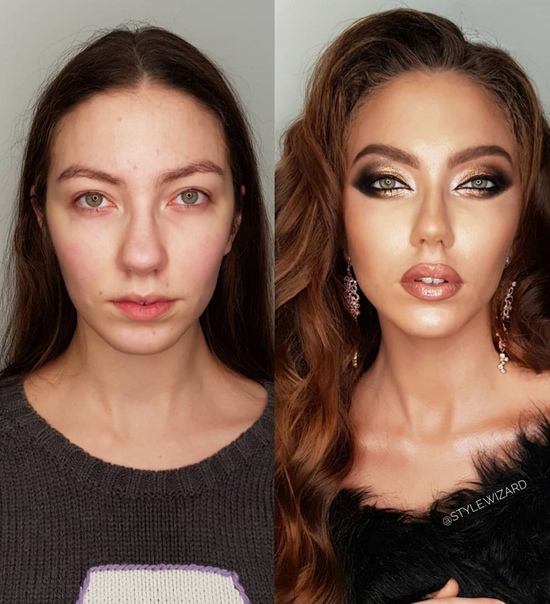 Среди них встречаются как очень простые, так и такие, которые требуют навыков опытного пользователя Фотошопа. В этой статье мы рассмотрим с вами самый простой способ, при помощи которого можно вырезать лицо с фотографии. Этот метод смогут освоить за считанные минуты даже начинающие пользователи.
Среди них встречаются как очень простые, так и такие, которые требуют навыков опытного пользователя Фотошопа. В этой статье мы рассмотрим с вами самый простой способ, при помощи которого можно вырезать лицо с фотографии. Этот метод смогут освоить за считанные минуты даже начинающие пользователи.
Вам понадобится
Инструкция
Откройте фотографию, с которой будете вырезать лицо. Лучше всего, если контуры лица будут достаточно четкими и контрастными по отношению к фону. Затем выберите на инструментов Rectangular Lasso Tool — прямоугольное лассо. Оно позволит аккуратно и точно выделить контур лица и вырезать его с ненужного фона.
Увеличьте масштаб как в два раза, чтобы не пропустить малейших деталей выделения, и начинайте шагами выделять изображение с линий прямоугольного лассо. Когда контур будет замкнут, щелкните по замыкающей точке, и вы увидите, как на появилась выделенная (Select). Нажав на нее правой кнопкой, выберите в появившемся контекстном меню пункт Layer via Copy и скопируйте лицо на новый слой.
Теперь при помощи инструмента перемещения вы можете перетаскивать лицо на любой другой фон.
Кроме того, можно использовать и другой способ извлечения выделенной области с фона — после окончания выделения инвертируйте изображение (Ctrl+Shift+I), выделение перейдет на области фона, окружающие ваше лицо. Нажмите клавишу Delete, и фон будет полностью удален.
Если фон не получается из-за того, что основной слой (бэкграунд) заблокированным, просто продублируйте его и работайте с дублем.
Видео по теме
Обратите внимание
Вопрос: Подскажите, как вырезать фотографию в фотошоп CS3 в виде круга или овала?Ответ: в списке инструмента выделения вымерите круг. что бы выделить круг, зажимайте Shift.
Полезный совет
В этом уроке Вы узнаете, как нарисовать круг в фотошопе за несколько секунд. Создайте новый документ (Ctrl + N). Выберите инструмент Эллипс (Ellipse Tool) (U) в режиме фигур. Зажмите клавишу Shift и создайте круг на холсте. В этом случае Вы могли контролировать размер круга мышью.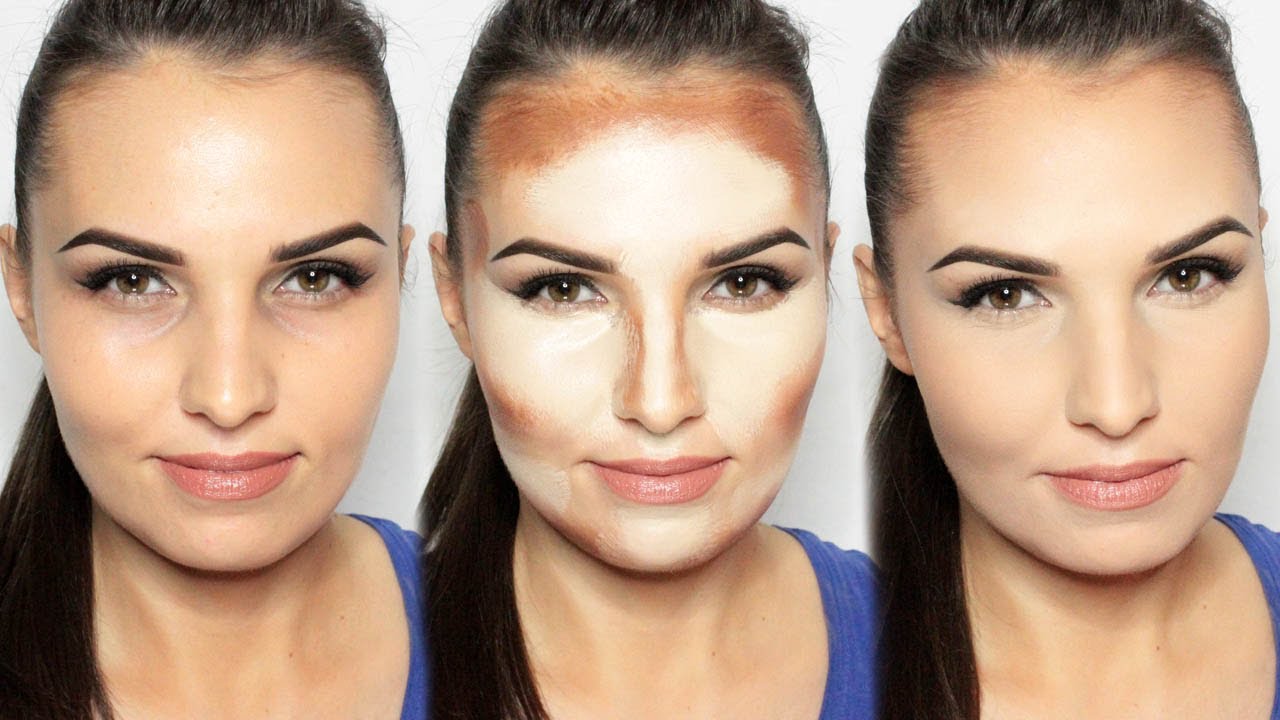 Нажмите Delete, чтобы вырезать выделенную часть круга. Кольцо можно создать и при помощи стиля Обводка (Stroke). В этом случае у Вас будет больше контроля над ним при рисовании круга в фотошопе.
Нажмите Delete, чтобы вырезать выделенную часть круга. Кольцо можно создать и при помощи стиля Обводка (Stroke). В этом случае у Вас будет больше контроля над ним при рисовании круга в фотошопе.
Заменить лицо в фотошопе не очень сложно, но затем такая фотография может стать основой для многих разнообразных работ.
Вам понадобится
- программа Adobe Photoshop
Инструкция
Откройте в обе , с которыми хотите . Желательно чтобы лица, с которыми вы работали как можно меньше отличались от друга по ракурсу, освещенности, цветовому колориту. Увеличьте нужный вас фрагмент при помощи инструмента Zoom Tool. Нужно вырезать то лицо , на которое вы хотите произвести замену. Перейдите в режим Quick Mask (внизу на панели инструментов под иконками цветов слева). Возьмите кисть и закрасьте нужное лицо . Псотарайтесь сделать это как можно более точно, если нужно то меняйте диаметр кисти. Окрашивание будет происходить , что было , что именно закрашивается. Если вы закрасили что-то лишнее, то, не выходя из режима Quick Mask, поменяйте цвета с черного на и внесите . Менять цвета и таким образом закрашивать-исправлять можно много раз.
Если вы закрасили что-то лишнее, то, не выходя из режима Quick Mask, поменяйте цвета с черного на и внесите . Менять цвета и таким образом закрашивать-исправлять можно много раз.
Выйдите из режима Quick Mask (внизу на панели инструментов под иконками цветов значок справа). У вас будет выделена вся фотография, кроме лица. Инвертируйте выделение Select – Inverse. Скопируйте лицо на новый слой: кликните правой кнопкой мыши внутри выделенной области, из выпадающего меню выберите Layer via Copy. В палите Layers кликните правой кнопкой мыши по слою с лицо м и из выпадающего меню выберите Duplicate Layer. В появившемся диалоговом окне выберите из выпадающего списка нужный нам файл. Нажмите ОК.
Выберите инструмент Move Tool и передвиньте им только что вставленное лицо туда, где оно должно быть. Можно его повернуть при помощи команды Edit – Transform – Rotate.
Если цвета на основной фотографии и на добавленном лице немного отличаются, то активируйте слой с лицо м и воспользуйтесь командой Image – Adjustments – Match Color. В появившемся диалоговом окне в Source выберите название документа, с которым сейчас работаете, Layer – слой, с которого хотите взять цвета. Нажмите ОК.
В появившемся диалоговом окне в Source выберите название документа, с которым сейчас работаете, Layer – слой, с которого хотите взять цвета. Нажмите ОК.
Видео по теме
Этот урок пригодится тем,кто не владеет фотошопом,но хочет немного научится.Я предлагаю посмотреть программу он лайн фотошоп.
Заходим на сайт,нажав на картинку ниже.
Также,нажав на «Файл» — «Открыть изображение»,загружаем и сам шаблон.
Замочки на слое будут только на картинках в формате jpeg,если картинка в форматах png замочка там не будет.
Итак,будем делать прозрачное лицо у шаблона.
Для этого возьмите инструмент «волшебная палочка» и цокните по лицу шаблона.
Потом сверху заходим на «Редактировать» и «Вырезать»
Теперь слева выбираем инструмент «Ластик» и аккуратно проводим по краю контура лица шаблона,убирая лишнюю белую полоску.
Все,шаблон готов,переходим к фотографии,нажав на нее один раз.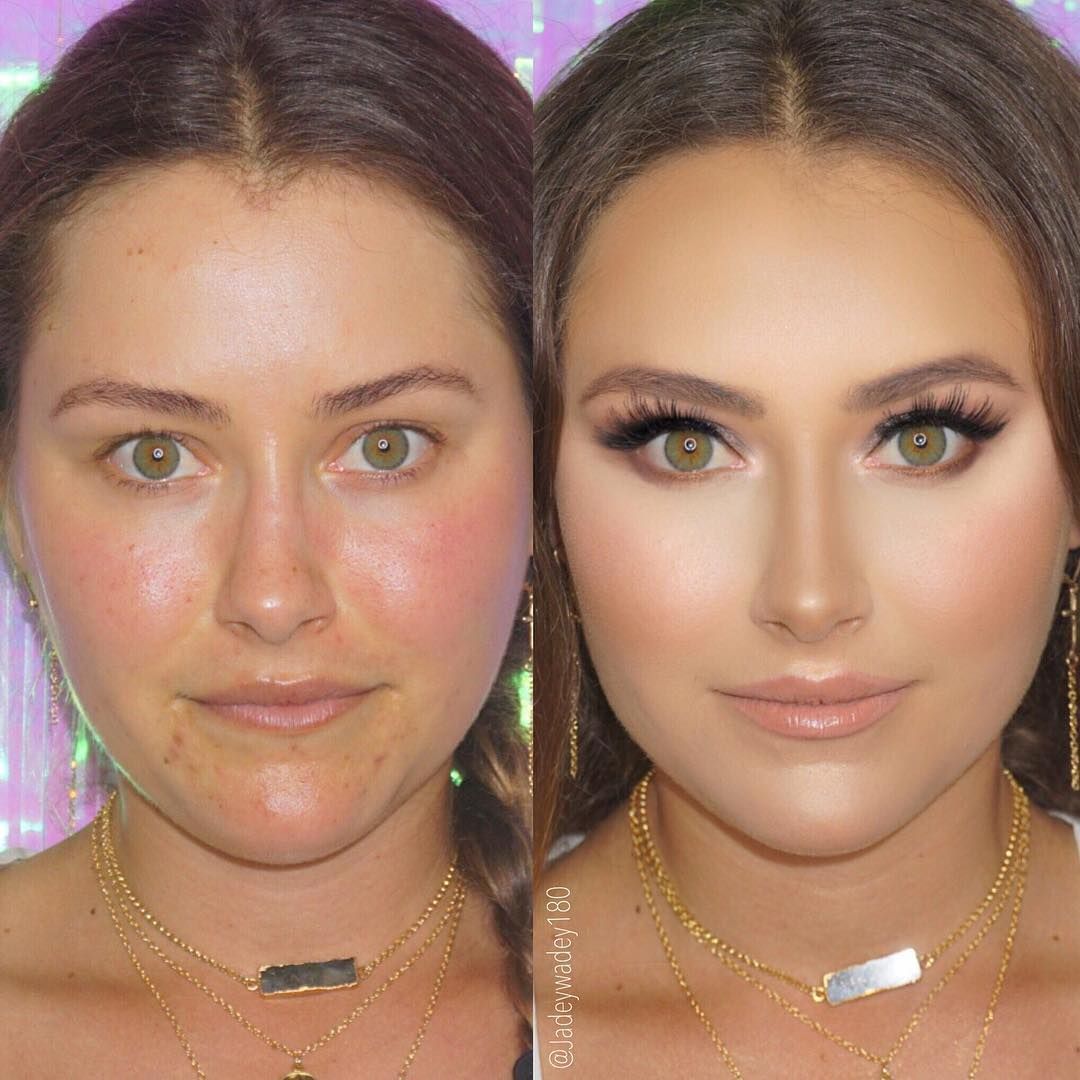
Берем инструмент «Лассо» и обводим вокруг лица на фото,как бы вырезая его.
Потом заходим сверху на «Редактировать» — «Вырезать».
Переходим на шаблон,нажав на него один раз.Снова заходим на «Редактировать» — «Вставить».
Ваше вырезанное лицо окажется в шаблоне.
Не пугайтесь,все идет по плану.Теперь нужно уменьшить фото в шаблоне.
Делаем так,выбираем инструмент «Перемещение» и идем наверх,выбрать «Редактирование» — «FREE TRANSFORM»,появится сетка,беремся мышкой за уголок и уменьшаем размер фото.Можно его развернуть,подогнать под экспозицию шаблона.На углу сетки,при наведении курсора,увидите как бы закругленную стрелочку,поверните.
Но фото у нас находится сверху,а нам надо его убрать под слой шаблона.Делаем так,
Такое подтверждение ваших действий будет выскакивать,когда вы делаете манипуляции с сеткой.
Изменить,подогнать цветность нужно зайдя наверху в «Коррекция» — «Яркость,контраст» или «Цветовой тон,насыщенность»,пробуйте.
Вот основное я вам показала,теперь сохраняем на комп.
Потом сохраняете фото в папку и все.
Точно так же вставляем фото и в рамочки.
Инструкция
Попробуйте популярный бесплатный сайт www.loonapix.com . Выберите в меню на главной странице язык и перейдите в раздел «Эффект с лицом », нажав кнопку «Встроить лицо». На новой странице вам будет предложено загрузить свое фото, или указать ссылку на вашу в интернете. Используйте качественный снимок, где вы изображены анфас. После загрузки фото выберите из нескольких категорий. Отрегулируйте положение, яркость и цветовую гамму вашего снимка с помощью кнопок меню и сохраните полученный результат.
Можно использовать еще один аналогичный -сервис www.faceinhole.com . Не смотря на то, что ресурс англоязычный, с ним не вызовет трудностей, поскольку интерфейс прост и понятен. Вам нужно шаблон в одной из категорий, зачтем в самом шаблон е нажать кнопку Upload и загрузить свое фото с .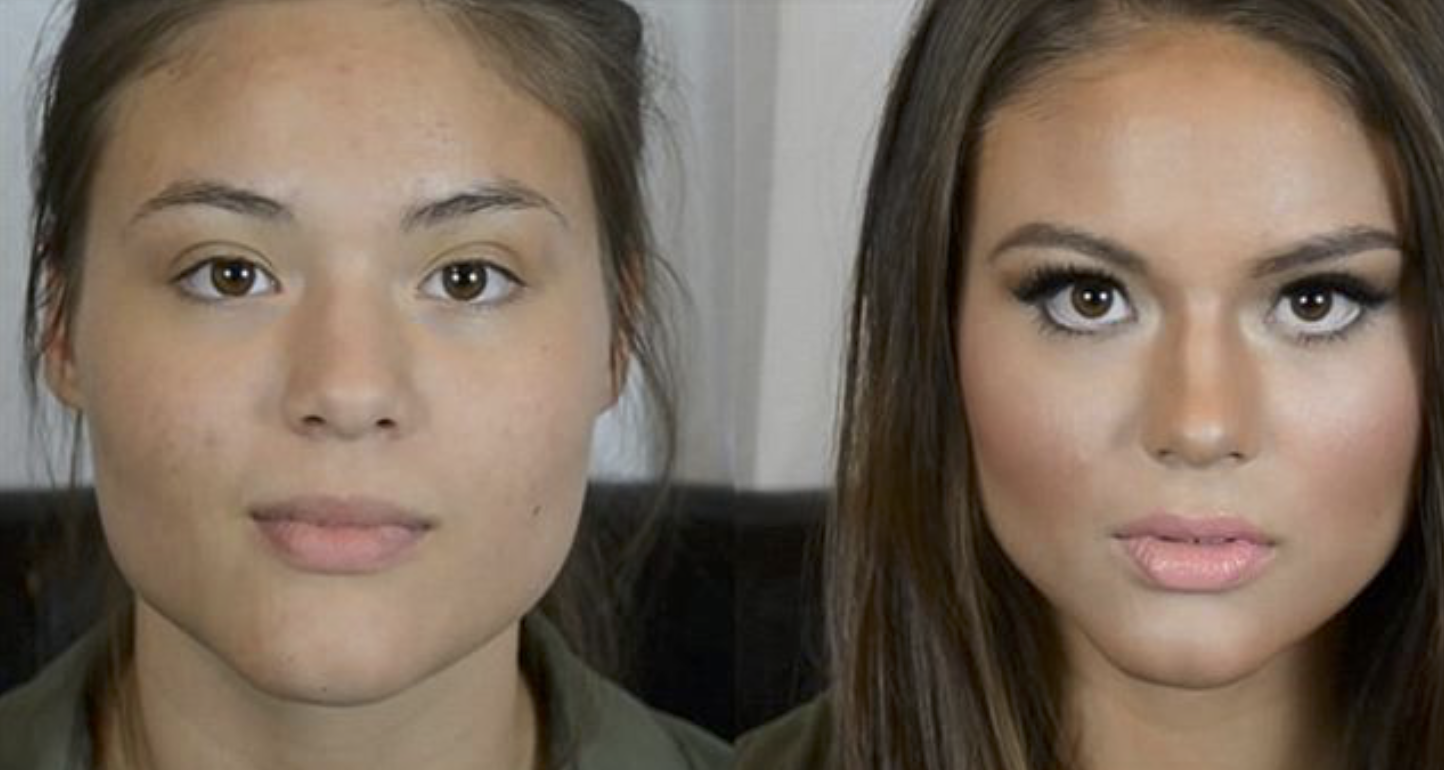 После этого отрегулируйте положение и размер снимка, чтобы совпали все , подберите цвет и яркость и сохраните фотографию, нажав кнопку Save. При желании вы сможете сразу же опубликовать фото в одной из социальных сетей.
После этого отрегулируйте положение и размер снимка, чтобы совпали все , подберите цвет и яркость и сохраните фотографию, нажав кнопку Save. При желании вы сможете сразу же опубликовать фото в одной из социальных сетей.
Пакет редакторских программ от Adobe, в частности известная программа «Фотошоп», позволяет не только творить чудеса и создавать шедевры. Есть ряд распространенных задач, которые регулярно возникают перед дизайнерами, фотографами, редакторами. Одна из таких задач — вставка человеческих лиц в шаблон с костюмов для печати на документы.
Инструкция
Шаблоны женских костюмов, платьев, мужских классических «троек» с разными галстуками и сорочками можно найти как на платных фотостоках (Shutterstock.com, istock.com), так и на бесплатных ресурсах (Allpolus.com, Photoshop-shablon.ru, Olik.ru). Скачайте файл в формате psd (стандартный для «Фотошопа»), представляет набор графических элементов, приспособленных для редактирования и расположенных на разных слоях.
Откройте Adobe Photoshop. Если у вас еще нет этой программы, вы можете установить условно-бесплатную версию (будет работать 30 дней) с сайта Adobe.com.
Если у вас еще нет этой программы, вы можете установить условно-бесплатную версию (будет работать 30 дней) с сайта Adobe.com.
Выберите в меню раздел «Файл», пункт «Открыть» и откройте в разных окнах шаблон костюма и фотографию с человеком, лицо которого требуется добавить в коллаж.
Сначала вырежьте лицо . Для этого воспользуйтесь инструментами Zoom («Увеличение», для детализации), Magnetic Lasso («Магнитное лассо», необходимо для выделения области лица) и Lasso (для коррекции выделения). Инструмент Move понадобится для захвата и переноса лица. Слой с перенесенным лицом автоматически создастся «Фотошопом» на коллаже.
Подгоните размеры. Для этого используйте инструмент Free Transform («Свободная трансформация»). Зажмите клавишу Shift при трансформации — это позволит сохранить пропорции.
Скрыть ненужные слои (с галстуком, сорочкой или фоновым узоров) вы можете, кликнув по «глазу» слева от элемента палитры Layers («Слои»). Если нужно не убрать элемент целиком, а оставить его значимую часть (например, спрятать часть галстука под костюм), переместите один слой под другой. Слой, располагающийся в самом верху палитры Layers, отображается целиком.
Слой, располагающийся в самом верху палитры Layers, отображается целиком.
В конце работы сохраните результат. Нажмите Save as… из меню «Файл». Стандартный формат сохранения фотографий — jpeg.
Видео по теме
Вся деятельность и жизнь современного человека тесно связана с новыми технологиями, прежде всего, с компьютером и Интернетом. Конечно, с их помощью мы не только работаем, но и расслабляемся.
Графическое приложение Adobe Photoshop для многих дизайнеров и фрилансеров является основным инструментом заработка. Для людей не столь искушенных это один из способов интересно провести свободное . Создание необычных визуальных может стать любимым хобби, к тому же, собственноручно изготовленный или – это прекрасный подарок.
Зачем нужны шаблоны Adobe Photoshop?
Если вы знакомы с основными понятиями программы Фотошоп, создать оригинальный презент не составит никакого труда. Приложение позволяет работать с шаблонами, которые можно найти на просторах Всемирной сети в готовом виде. Таким образом, необязательно быть профессиональным дизайнером, чтобы создать яркий календарь или необычную открытку. Достаточно знать, как правильно вставить в Фотошоп. Этот навык пригодится и владельцам собственных интернет-страниц – с помощью шаблонов их можно украсить и сделать оригинальными и запоминающимися. Даже на базе совершенно обычного шаблона вы сможете сделать сайт с нестандартным дизайном, нужно только приложить фантазию.
Таким образом, необязательно быть профессиональным дизайнером, чтобы создать яркий календарь или необычную открытку. Достаточно знать, как правильно вставить в Фотошоп. Этот навык пригодится и владельцам собственных интернет-страниц – с помощью шаблонов их можно украсить и сделать оригинальными и запоминающимися. Даже на базе совершенно обычного шаблона вы сможете сделать сайт с нестандартным дизайном, нужно только приложить фантазию.
С помощью шаблонов для Фотошопа можно создавать удивительно красивые и необычные графические композиции, которые практически невозможно отличить от настоящих постановочных фотографий. Вы можете поэкспериментировать с собственным фото или сделать сюрприз близкому человеку – поверьте, такой подарок запомнится надолго. Возможно, вам кажется, что правильно вставить шаблон в Фотошоп трудно. В таком случае можно дать вам только один совет – попробуйте сделать это. Вы убедитесь, что в редактировании фотографий и создании потрясающе красивых «картин» на самом деле нет ничего сложного.
Как правильно вставить шаблон в Фотошоп
- Прежде всего, нужно найти подходящий шаблон. Существует несколько таких файлов, но самым распространенным и удобным является png. В Интернете огромное количество ресурсов, где можно найти оригинальные шаблоны для Фотошопа.
- Загрузите шаблон и откройте его в программе Рhotoshop.
- Одновременно откройте и фото, которое хотите вставить (нужно учитывать ракурс по отношению к скачанному шаблону).
- Возможно, будет необходимо поменять размер фото – или уменьшить его. Для этого следует выбрать в главном меню Изображение – Размер изображения, затем поменять значение ширины, при этом высота поменяется. Нажмите Да.
- С помощью инструмента «Перемещение» необходимо перетащить фотографию на шаблон левой клавишей мыши.
- Также левой клавишей в панели слоев меняем местами фото и шаблон – нужно, чтобы фотография была под шаблоном.
- Теперь нужно подогнать лицо в вырез шаблона, а затем сохранить новую (Файл – Сохранить как) в формате jpeg/jpg.

У многих пользователей сети интернет есть блоги и даже персональные сайты. Чтобы повысить популярность развлекательного сайта, можно применить метод раскрутки под названием «сарафанное радио». Этот метод заключается в том, что посетители делятся впечатлениями от увиденного друг с другом.
Видео по теме
Фотомонтаж открывает перед вами тысячи новых возможностей по работе со своими фотографиями и фотографиями друзей и знакомых. В интернете можно найти сотни разнообразных шаблонов для фотомонтажа, как детских, так и взрослыx, и вы легко можете научиться работать с ними, помещая в готовые шаблоны свои фотографии. Итак, как же работать с готовым шаблоном?
Вам понадобится
Инструкция
Многих пользователей в первую пугает то, что при попытке открыть скачанный шаблон в psd, они не видят ничего, пустого серого поля. Скорее всего, в шаблоне просто все слои. Нажмите клавишу F7 или включите слои вручную, напротив каждой строчки в окне со списком слоев поставьте значок глаза одним щелчком мыши.
Когда все слои , и вы видите готовый шаблон с пустым местом для лица, можете фотографию, с которой будете работать. Подберите фото так, чтобы положение головы и ее ракурс были близкими к ракурсу и положению головы на шаблоне. Чем меньше вы будете корректировать положение лица вручную, тем реалистичнее будет изображение.
Выберите любой инструмент для выделения — Lasso Tool или Rectangular Marker, выделите лицо с небольшой зоной вокруг него, а затем скопируйте на новый слой. Перетащите вырезанное лицо на окно с шаблоном.
Чтобы лицо выглядело пропорциональным фигуре на фото в шаблоне, откройте команду Free Transform и, зажав Shift для сохранения пропорций, уменьшите его до нужного размера. Затем, поместите слой с лицом среди других слоев шаблона так, чтобы все слои легли друг на друга правильно. Например, если в шаблоне головной убор, то его слой должен находиться поверх нового слоя с лицом, чтобы головной убор перекрывал его. Слой с костюмом, в свою очередь, тоже должен перекрывать ваше изображение.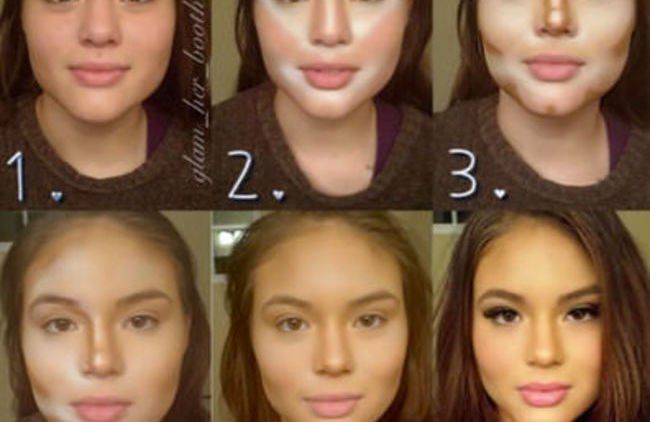
Убедитесь, что лицо поместилось в шаблон и выглядит достоверно. Если же этого не произошло, снова откройте команду Free Transform и подтяните элементы шаблона друг к другу, или наоборот отдалите их друг от друга, чтобы создать иллюзию реалистичности.
Чтобы довести фотографию до финального , уберите все лишние элементы выделения вокруг лица, если они присутствуют. Для этого добавьте к слою с лицом быструю маску (Add Layer Mask), а затем черной кистью аккуратно закрасьте все лишние области, они окажутся скрытыми.
Видео по теме
Современные технологии позволяют скрасить наши будни в буквальном смысле слова. Интернет заполнен многочисленными шаблонами и фоторамками, используя которые, можно преобразить любую свою фотографию, порадовать близких и знакомых, сделать сюрприз имениннику на праздник. А программа Adobe Photoshop позволяет это сделать без особых усилий. Итак, как же вставить свое фото в шаблон фотошопа?
Инструкция
Расположите слой с вашим изображением после основного слоя с шаблоном.
Выберите инструмент в виде пунктирного прямоугольника (Rectangular Marquee Tool), затем щелкнув по выберите « » (free transform) и удерживая клавишу Shift стрелками подгоните размер изображения под нужный вам ( Shift позволяет сохранить правильные пропорции при изменении ее размера).
Удалите лишнее изображение при помощи инструмента «стирательная резинка».
Сгладьте края изображения при помощи инструмента «капля» — ваша картинка готова!
Видео по теме
Обратите внимание
Обратите внимание: работаем только с активным слоем. Чтобы активировать другой слой, щелкните на нем один раз справа во вкладке слои (layers) и тогда уже редактируйте изображение. Чтобы отменить действие используйте комбинацию клавиш Ctrl+Alt+Z либо в верхнем меню «правка – шаг назад» (Edit – Undo).
В сети существует большое количество разных сервисов, в которых можно вести собственный блог. Одним из популярных в России и за рубежом таких сервисов является Blogger – он дает большие возможности для развития своего блога, его оформления и дизайна, а управлять блогом в системе Blogger способен даже начинающий пользователь. Если вы хотите быстро и легко создать оригинальный и яркий дизайн своего блога, попробуйте загрузить и установить на сайт шаблон оформления страницы.
Если вы хотите быстро и легко создать оригинальный и яркий дизайн своего блога, попробуйте загрузить и установить на сайт шаблон оформления страницы.
Инструкция
Найдите в сети шаблон , подходящий вам по тематике и , а затем создайте блог для экспериментов, чтобы не смущать аудиторию своего действующего блога, если новый шаблон окажется неудачным – например, деформирует структуру
Хотите узнать, как можно «поменяться лицами» с другом, родственником или любимой знаменитостью? В этом вам поможет магия фотомонтажа! Как это работает? Поисковики по запросу, наверняка, предложат воспользоваться фотошопом, но непрофессионалу эта программа не подойдёт. Оптимальный вариант – простая , вроде «Домашней Фотостудии». В этой статье вы узнаете, как в фотографию вставить другое лицо, не имея опыта в фотомонтаже.
Шаг №1. Начинаем работу
Для начала предлагаем и установить его на вашем ПК. Следуйте за указаниями Мастера установки – программа будет готова к работе буквально за минуту. Запустите утилиту. В стартовом окне выберите опцию «Открыть фотографию» и найдите файл с фото, которое вы хотите отредактировать.
Запустите утилиту. В стартовом окне выберите опцию «Открыть фотографию» и найдите файл с фото, которое вы хотите отредактировать.
Вы сможете начать работу сразу после того, как программа будет установлена
Шаг №2. Фотомонтаж
Следующий этап – самый ответственный. В главном меню нажмите на вкладку «Оформление» и найдите в списке . В появившемся окне создайте новый слой. Для этого нажмите «Добавить слой» > «Фотографию» и загрузите фото, которое хотите наложить.
С помощью фотомонтажа вы сможете без труда наложить одну фотографию на другую
При выборе снимка, стоит помнить, что обе фотографии должны были примерно одинакового разрешения и качества. Более того, лица должны быть сняты с максимально похожего ракурса.
В списке выберите слой с добавленным изображением и нажмите «Обрезать фото» . Автоматически появится новое окно. Воспользуйтесь произвольной формой обрезки. Аккуратно обведите лицо по контуру, стараясь избегать лишних объектов, вроде аксессуаров. Если получилось неровно, воспользуйтесь опцией «Сбросить выделение» и попробуйте ещё раз. Замкните пунктирную линию, дважды кликнув мышкой. Увеличьте показатель на шкале «Размытие границ» , потянув ползунок вправо, и нажмите «Применить» .
Если получилось неровно, воспользуйтесь опцией «Сбросить выделение» и попробуйте ещё раз. Замкните пунктирную линию, дважды кликнув мышкой. Увеличьте показатель на шкале «Размытие границ» , потянув ползунок вправо, и нажмите «Применить» .
Увеличьте масштаб снимка, чтобы результат был максимально точным и аккуратным
Теперь выясним, как на фото вставить другое лицо так, чтобы разница была не заметна. Для этого необходимо трансформировать обрезанный слой. Измените размер нового изображения, потянув выделенную область за углы. «Новое» лицо должно совпадать с размером лица на исходном изображении. При необходимости поверните слой, двигая ползунок на шкале «Угол поворота» . Режим смешивания «Нормальный» будет выставлен по умолчанию, но при желании вы можете выбрать другой. Готово! Нажмите кнопку «Применить».
Отрегулируйте наложение слоя так, чтобы «новое» лицо смотрелось максильмано натурально
Шаг №3. Уровни и цветокоррекция
Всё ещё слишком заметно, что лицо было взято с другого снимка. Выполним простейшую цветокоррекцию. Для этого во вкладке «Изображение» откройте «Уровни» . Разобраться в использовании этой функции очень просто. На шкале «Уровни на входе» 3 ползунка – белый (светлые оттенки), серый (полутона) и чёрный (тёмные оттенки). С их помощью вы сможете комплексно настроить яркость фотографии. Меняйте положение ползунков, чтобы затемнить (вправо) или осветлить (влево) изображение. Затем, сохраните его, нажав «ОК».
Выполним простейшую цветокоррекцию. Для этого во вкладке «Изображение» откройте «Уровни» . Разобраться в использовании этой функции очень просто. На шкале «Уровни на входе» 3 ползунка – белый (светлые оттенки), серый (полутона) и чёрный (тёмные оттенки). С их помощью вы сможете комплексно настроить яркость фотографии. Меняйте положение ползунков, чтобы затемнить (вправо) или осветлить (влево) изображение. Затем, сохраните его, нажав «ОК».
Регулируя уровни, вы сможете сделать картинку с «новым» лицом более однотонной
Шаг №4. Работаем с деталями
Теперь вы знаете, как в фото вставить другое лицо максимально естественно, но этим ваши возможности не ограничиваются. Если в обработке нуждаются отдельные области на изображении, воспользуйтесь инструментами на панели слева. Выберите «Кисть размытия» , чтобы сделать переход от исходного снимка ещё более плавным. Настройте параметры инструмента – чем меньше объект обработки, тем меньше размер и прозрачность кисти.
Также вы можете аналогичным образом затемнить или осветлить отдельные участки фото, добавить им резкости, контраста или насыщенности. Просто выберите соответствующую кисть на панели инструментов и обработайте нужную часть изображения.
Используйте кисти затемнения и осветления, чтобы придать изображению больше объема
Шаг №5. Сохраняем и делимся с друзьями
Оценим окончательный результат.
Фотомонтаж поможет примерить на себя роль любимого киноперсонажа
Вы сможете отрегулировать качество снимка перед сохранением
Готово! Теперь вы знаете, что вставить лицо в другую фотографию в фотошопе – не единственное решение. Эта инструкция универсальна, используйте её на практике так, как вам захочется. Узнайте, и откройте для себя новые возможности программы! «Домашняя Фотостудия» станет для вас верным помощником в любой ситуации, когда нужно качественно обработать снимок.
Коррекция овала лица по выгодным ценам в клининке Медиэстетик
Идеальный овал лица, четко очерченный подбородок, гладкая эластичная кожа — именно так выглядит наше лицо в юности. Многим женщинам хотелось бы скрыть свой возраст, вернуть красивую форму лица и сохранить его молодость надолго.
Многим женщинам хотелось бы скрыть свой возраст, вернуть красивую форму лица и сохранить его молодость надолго.
Все это возможно, если Вы обратитесь в клинику эстетической медицины и пластической хирургии «Медиэстетик». Специалисты клиники смогут, используя современные методики, смоделировать идеальный овал лица, сохранив его индивидуальность.
Способы коррекции овала лица:
- Ритидэктомия — подтяжка и удаление избытков кожного покрова лица и шеи;
- Круговая подтяжка лица — коррекция овала лица, устранение и разглаживание морщин;
- Липофилинг — увеличение объема подбородка с помощью локального введения жировых клеток пациента;
- Минилипосакция — устранение излишков жировой ткани.
Восстановление происходит безболезненно и быстро, что позволяет в короткие сроки вернуться к обычному образу жизни.
Коррекцию овала лица идеально проводить в сочетании с методами современной косметологии, тогда результаты от операции будут ярче выражены.
Показания и противопоказания
Показания:
- провисание кожи;
- второй подбородок;
- дряблость кожи лица, возникшая из-за возрастных изменений.
Противопоказания:
Процедуру не рекомендовано проводить в следующих случаях:
- острые и хронические декомпенсированные сердечно-сосудистые заболевания;
- сахарный диабет;
- болезни крови;
- бронхиальная астма.
Особенности проведения коррекции овала лица:
- Операция проводится как под местной, так и под общей анестезией.
- Длительность операции от 30 до 60 минут.
- Короткий реабилитационный период, временные недостатки — синяки, отеки, которые быстро проходят.
- Долгосрочный результат.
Коррекцию поплывшего овала лица идеально проводить в сочетании с методами современной косметологии. Тогда результаты от операции будут впечатляющими.
Альтернативные методы:
В некоторых случаях по показаниям коррекцию овала лица можно заменить на:
Лучшие бьюти приложения для видео.
 Красота во всем. ~
Красота во всем. ~Здесь собраны лучшие бьюти приложения для видео. Все мы знаем, что есть фильтры для фото, которые улучшают внешность. А есть ли подобное для съемки видосов? Да! Давайте же посмотрим.
SNOW
Идеальное приложение для коррекции внешности на видео – SNOW – Beauty & makeup camera. Во вкладке Effects есть найти много крутых фильтров. А во вкладке Beauty можно:
- откорректировать овал лица;
- уменьшить или увеличить размер головы;
- сделать кожу чистой;
- сузить поры;
- увеличить или уменьшить глаза;
- откорректировать размер носа;
- скульптурировать лицо;
- выделить скулы;
- выбрать форму бровей;
- увеличить губы;
- отбелить зубы;
- наложить макияж;
- и многое другое.
Скачать можно здесь:
Facetune Video
В программе под названием Facetune Video: редактор видео вы можете всего за пару нажатий отретушировать свое лицо, изменить форму лица, увеличить губы и глаза, уменьшить челюсть, выбрать подходящие брови.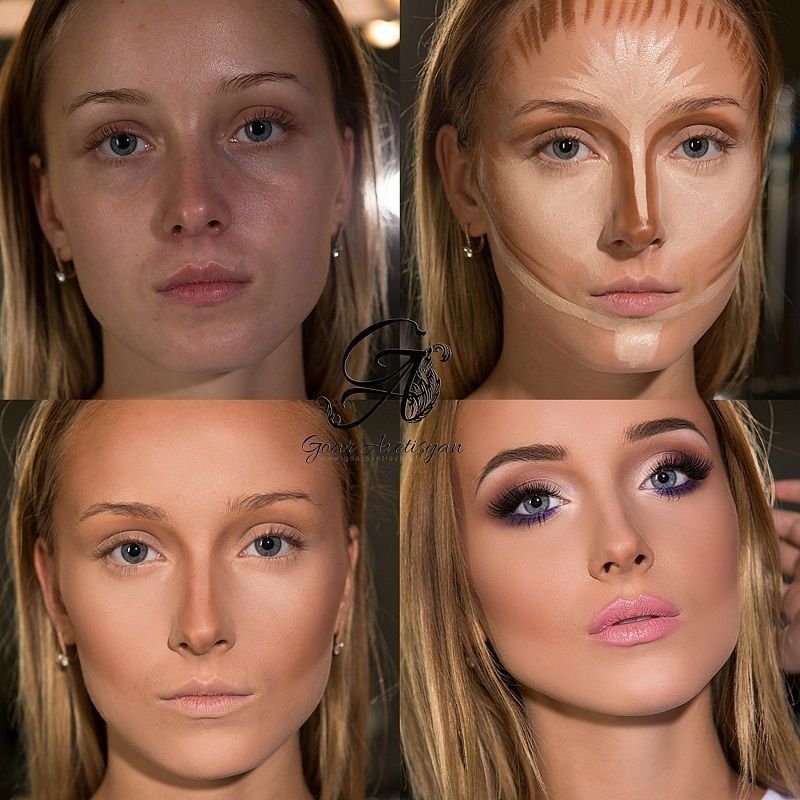 А также наложить фильтры и спецэффекты.
А также наложить фильтры и спецэффекты.
Скачать тут:
- AppStore;
- в Google Play пока что нет.
Prequel
Чудеснейшее приложение Prequel сделает из вас красоточку или красавца. Во вкладке Beauty (справа сбоку) находится несколько потрясающих фильтров, которые откорректируют лицо.
Скачать здесь:
B612
B612 – это программа, с помощью которой вы можете улучшить собственную внешность. Приложение практически копирует SNOW. Здесь можно выровнять тон лица, увеличить брови и глаза, выбрать форму бровей и наложить фильтры.
Скачать здесь:
FaceU
FaceU – Inspire your Beauty с легкостью сможет изменить вашу форму лица, увеличить губы, наложить макияж. Поможет “схуднуть” в ногах и сделать их длиннее. В приложении также можно уменьшить талию. Ну и еще там есть много крутых фильтров.
Скачать тут:
Сорви овацииБудьте самыми стильными! Используйте суперэффекты:
- Маски для инстаграма.

- Обложки для актуальных историй.
- Красивые шрифты.
- Топ-20 лучших фильтров VSCO.
- Анонимно смотреть истории.
- Видеоредакторы.
- Как убрать предмет с фото.
- Рамки (большая коллекция).
- Мемоджи.
- Акварельные мазки.
- Flat Lay раскладка.
- Надпись в круге на фото.
- Двойная экспозиция.
- Снимки в стиле Полароид.
- Красивый инстаграм в маленьком городе.
Еще куча лайфхаков, секретов обработки, лучших фильтров и необычных масок. А также о том, как сделать радугу на лице, наложить текст, правильно разложить раскладку на фото, описано в сборной большой статье. Кликайте на картинку!
Теперь вы знаете, какие бьюти приложения для видео смогут откорректировать вашу внешность так, как вы захотите. Выбирайте ту программу, которая вам понравится больше всего.
Спасибо за ваше потраченное время
Девушка показала простой способ визуально сузить лицо с помощью макияжа (Видео)
Скриншот из видео
17 декабря, Минск /Корр. БЕЛТА/. Блогерша недавно разместила в TikTok занятный ролик, который понравился пользователям сети.
БЕЛТА/. Блогерша недавно разместила в TikTok занятный ролик, который понравился пользователям сети.
Женщина решила продемонстрировать на себе все чудеса грамотного макияжа. Жительнице США удалось удивить всех, ведь с помощью обычных средств она смогла за несколько минут визуально сузить лицо.
Для этого девушке потребовалась косметика и несколько приемов техники контуринга. Так, по словам девушки, необходимо точечно нанести контурирующий стик не на верхнюю часть челюсти, а под ней. Героиня материала пояснила, что таким образом скулы будут выглядеть более точено, что поможет визуально сделать лицо худее.
Кадры привлекли внимание многих юзерш, а также стали предметом обсуждения среди пользователей. Неудивительно, что ролик за короткое время стал вирусным и собрал огромное число просмотров.-0-
Хайлайтер – Блог NYX
Многие женщины искренне не понимают, в чем отличие хайлайтера от консилера. Мало того, прекрасные дамы и не должны понимать, поскольку с этими знаниями не рождаются. Наша задача – донести до вас отличительные особенности этих двух средств, рассказать о правилах нанесения, о том, как использовать хайлайтер и в какой очередности наносить его на лицо (до или после тонального крема).
Мало того, прекрасные дамы и не должны понимать, поскольку с этими знаниями не рождаются. Наша задача – донести до вас отличительные особенности этих двух средств, рассказать о правилах нанесения, о том, как использовать хайлайтер и в какой очередности наносить его на лицо (до или после тонального крема).
Чем отличается хайлайтер от консилера
Итак, хайлайтер. Что это такое? «Highlight» в переводе с английского означает «выделить светом». Это косметическое средство используют для подсветки нужных зон на лице. Обычно хайлайтер наносят на выпуклые части: скулы, лоб, нос, подбородок, пространство под бровями. Его отличие от консилера весьма кардинально, поскольку он не относится к маскирующим средствам вообще. Кстати, если перепутать зоны нанесения хайлайтера, можно получить обратный эффект и еще сильнее подчеркнуть не выигрышные черты лица и несовершенства кожи.
Зачем нужен хайлайтер
Так уж вышло, что все тональные кремы, пудры и даже румяна визуально делают лицо немного плоским и неестественным. Хайлайтер способен буквально «оживить» лицо, придать эффект свежести и сияния коже, а также выигрышно подчеркнет отдельные черты лица. Чтобы ваши эмоции были живыми, а лицо не походило на манекен в магазине, купите один из хайлайтеров . Отличительные особенности этого мегапопулярного во всем мире бренда: бюджетная цена, высокое качество косметики.
Хайлайтер способен буквально «оживить» лицо, придать эффект свежести и сияния коже, а также выигрышно подчеркнет отдельные черты лица. Чтобы ваши эмоции были живыми, а лицо не походило на манекен в магазине, купите один из хайлайтеров . Отличительные особенности этого мегапопулярного во всем мире бренда: бюджетная цена, высокое качество косметики.
Лучшие хайлайтеры
Эти средства делятся на компактные, жидкие, кремообразные и рассыпчатые. Компактные и рассыпчатые вариации напоминают минеральную пудру. Наносятся они абсолютно идентично. Предназначены для того, чтобы высветлить кожу лица целиком, так и локально. Кремообразные хайлайтеры помогают скорректировать скулы, зрительно уменьшить или, наоборот, увеличить нос и лоб, проработать линию подбородка. Жидкими средствами создают тончайшие линии для последующей тщательной растушевки.
Кстати, хайлайтер – неотъемлемая часть возрастного макияжа, в процессе которого лицо женщины рукою талантливого визажиста изменяется в корне, а возраст тает на глазах. Такого эффекта можно добиться и самостоятельно. Мы вам поможем. Читайте наш обзор дальше и учитесь правильно наносить хайлайтер, исходя из его цвета и текстуры.
Такого эффекта можно добиться и самостоятельно. Мы вам поможем. Читайте наш обзор дальше и учитесь правильно наносить хайлайтер, исходя из его цвета и текстуры.
Цветовая гамма хайлайтеров
Подобно консилерам, хайлайтеры тоже имеют разные оттенки. В этом их, собственно говоря, единственное сходство. Выбирая это косметическое средство, непременно учитывайте особенности своей кожи.
У вас кожа с желтоватым оттенком? Чтобы придать лицу рельефность и сияние, используйте хайлайтер персикового оттенка (или лавандового). Вы только вернулись с моря или часто посещаете солярий и можете похвастать смуглой кожей лица? Отдайте предпочтение косметическому средству золотого цвета. Неправильно подобрав цвет хайлайтера, вы рискуете прибавить себе 5-10 лет.
Как и куда наносить хайлайтер (схема нанесения)
Перед нанесением хайлайтера выровняйте тон лица. Для этого отлично подойдут тональные кремы бренда . В наших каталогах вы обязательно подберете свое средство по оптимальной цене.
Корректируем лоб. Для того, чтобы сделать лоб шире возьмите хайлайтер подходящего именно вам оттенка и нанесите его по бокам лба и на виски и хорошо растушуйте. Если нужно удлинить лоб, воспользуйтесь жидким хайлайтером и проведите тонкую линию вдоль границы роста волос. Не забудьте тщательно растушевать.
Корректируем скулы. При помощи нанесения хайлайтера на скулы можно сделать лицо более чувственным, а черты лица — более выразительными. Нанесите хайлайтер по диагонали снизу, ориентируясь по линии роста волос.
Корректируем форму и длину носа. Чтобы сузить нос необходимо выбрать хайлайтер на тон или два темнее кожи и нанести его на крылья носа с обеих сторон. А чтобы нос зрительно казался короче – нанесите немного средства на его кончик.
Корректируем форму глаз. Хотите распахнуть глазки, сделать взгляд более открытым? Смело наносите хайлайтер на участки под бровями и на внешние уголки глаз. Также при помощи этого средства можно создать блики. Однако для данной цели подойдет лишь компактный или рассыпчатый вариант. Возьмите кисточку для нанесения теней и положите хайлайтер поверх основного пигмента на веках. Растушуйте другой кистью с двух сторон, чтобы придать линиям естественность и сделать переход менее заметным.
Также при помощи этого средства можно создать блики. Однако для данной цели подойдет лишь компактный или рассыпчатый вариант. Возьмите кисточку для нанесения теней и положите хайлайтер поверх основного пигмента на веках. Растушуйте другой кистью с двух сторон, чтобы придать линиям естественность и сделать переход менее заметным.
Корректируем форму губ. Чтобы сделать губы более пухлыми и сексуальными, нанесите немного жидкого хайлайтера на середину нижней губы и поставьте точку в ямочке над верхней. Не забудьте растушевать.
Шиммер и хайлайтер: отличия и сходства
Шиммер – тоже одно из средств для скульптурирования лица. Это слово переводится, как «мерцание, переливание, блеск». В отличие от хайлайтера шиммер нельзя применять днем, а вот для студийного или праздничного макияжа это средство подойдет в самый раз. Данное средство выпускается в виде мусса или пудры. Частицы пигмента могут быть совсем мелкие для ровного сияния кожи или крупные – для создания эффекта мокрой кожи. Смотрится потрясающе.
Смотрится потрясающе.
Шиммер так же, как и хайлайтер – средства, завершающие макияж. Шиммер можно наносить не только на лицо, но и на другие открытые участки тела, что придаст им сияние. При помощи темного консилера и шиммера можно придать груди пышные формы. Да-да, такое под силу не только бюстгальтеру push-ap.
В отличие от хайлайтера шиммер можно смешивать с тональным кремом, прозрачным блеском для губ, лаком для ногтей, маслом или молочком для тела. Еще одно различие между двумя этими средствами лежит в чисто косметологической области. Хайлайтер при умелом использовании может помочь скрыть дефекты кожи, а шиммер — нет.
Большое спасибо, что уделили нам время и прочли эту статью в блоге до самого конца. Пишите в комментариях, хотели бы вы видеть фото до и после коррекции лица хайлайтером? Нам важны ваши отзывы. Следите за нашими публикациями и узнавайте новые лайфхаки из мира профессиональных визажистов. Все профессиональные наработки легко повторить дома перед своим зеркалом. Косметика вам обязательно в этом поможет!
Косметика вам обязательно в этом поможет!
Стрижки, которые худят лицо
Ты наверняка знаешь, что сейчас с помощью грамотно подобранного образа можно не только скрыть недостатки, но и превратить их в плюсы внешности. В борьбе с аппетитными щечками и широкими скулами тебе помогут стрижки, которые худят лицо. Правильная прическа способна зрительно вытянуть лицевой овал, сбросить пару лет возраста и несколько килограммов. Так что, если решила похудеть к лету – читай правила «стройной» прически и бегом в парикмахерскую.
Асимметрия тебе к лицу
Это может быть как стрижка, так и обыкновенная укладка. Чтобы сделать ассиметричную прическу, достаточно зачесать волосы на косой пробор и выпустить несколько прядей к лицу. Пусть локоны ниспадают слегка небрежно, обрамляя щеки. Более радикальный шаг – стрижка с асимметрией – также зрительно будет худить лицо.
Стрижки, которые худят лицо: пышный каскад
Любые волны в прическе смягчают черты лица, делая образ более гармоничным. Пусть в волосах будет легкий объем и подвижность, а стрижка – градуированной. Длина каскада непосредственно будет влиять на контур скул и щек. Обрати внимание, что верхний слой каскада должен быть либо чуть выше подбородка, либо ниже его. Наиболее подходящая длина волос с такой стрижкой – уровень груди. Добавь немного текстуры, позволь отдельным прядям зрительно «вытянуть» овал лица. Для женственности можно создать легкую волнистость.
Пусть в волосах будет легкий объем и подвижность, а стрижка – градуированной. Длина каскада непосредственно будет влиять на контур скул и щек. Обрати внимание, что верхний слой каскада должен быть либо чуть выше подбородка, либо ниже его. Наиболее подходящая длина волос с такой стрижкой – уровень груди. Добавь немного текстуры, позволь отдельным прядям зрительно «вытянуть» овал лица. Для женственности можно создать легкую волнистость.
Текстура и каре
В случае с каре наиболее выигрышно смотрится удлиненный вариант. Он вытягивает овал лица, зрительно убирая пару кило. Длина прически не должна быть короче плеч, а сами локоны можно слегка завить, чтобы они ниспадали на щеки. Остановив свой выбор на удлиненном каре, не бойся однообразия. С помощью укладочных средств ты можешь добавить легкую текстуру прядям, что только сыграет в плюс твоей стройности. Как вариант, попробуй прикорневой объем – лицо сразу станет на несколько шагов ближе к идеальному овалу.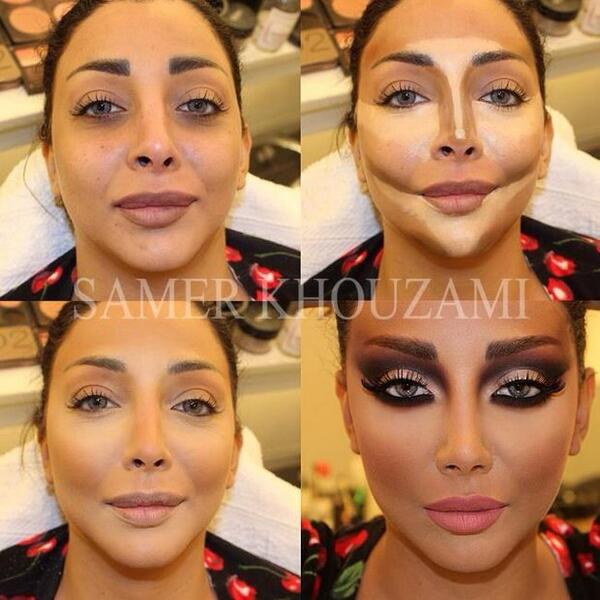
Стрижки для полного лица: небрежная челка
Стрижка с небрежной и слегка асимметричной челкой – лучший вариант, чтобы зрительно сузить широкий лоб и сделать лицо худее. На пике популярности дугообразные «рваные» челки, едва закрывающие брови. Этот элемент прически будет уместен как в случае с удлиненным каре, так и с длинной каскадной стрижкой. Есть один недостаток – такую челку будет непросто корректировать самостоятельно. Она изначально по длине чуть ниже уровня бровей, поэтому подрезать захочется уже через неделю. Чтобы не заморачиваться с парикмахером несколько раз в месяц, выбирай изначально наиболее натуральную, чуть прореженную и ассиметричную челку. Такую и самой подстричь не страшно.
Челка подлиннее
Отличный способ сузить широкий лоб и скрыть проблемный зоны – длинная косая и как бы «отросшая» челка. Большой плюс этого варианта в том, что такую челку, не нужно подстригать раз в неделю, как это обычно бывает.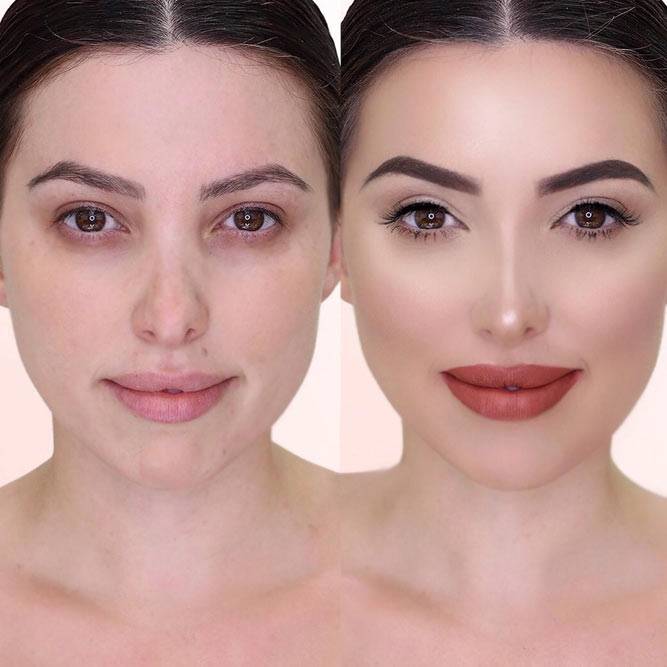 К тому же, с такой удачной деталью у тебя не будет проблем с запрещенным в таких случаях конским хвостом. Пробуй носить длинную косую челку с боковым пробором или с объемными волнами – любой вариант будет зрительно делать твое лицо худее.
К тому же, с такой удачной деталью у тебя не будет проблем с запрещенным в таких случаях конским хвостом. Пробуй носить длинную косую челку с боковым пробором или с объемными волнами – любой вариант будет зрительно делать твое лицо худее.
Легкая волна
Обладательницам длинных волос эта прическа будет в самый раз. Постарайся добиться как можно более крупных волн, тогда твои локоны очень деликатно скроют широкий контур лица. Помогут тебе в этом большие бигуди или плойка. Чтобы пряди смотрелись ухоженно и не теряли естественный блеск, используй средства защиты от термических воздействий. Все-таки волосы около лица привлекают максимум постороннего внимания. Мелких завитков старайся не допускать, они могут произвести обратный эффект.
Стрижки, которые худят лицо: приподнятый затылок
Давай вспомним старые добрые 70-е. Великолепная Бриджит Бордо хоть и не была полноватой, но отличалась широкими скулами, которые выигрышно подчеркивались правильными пышными прическами. Объем на затылке создавал эффект удлиненного лица, приближая контур к овальному. В наше время этим секретом активно пользуется великолепная полнушка Адель и попадает прямо в точку! Прикорневой объем на затылке удобнее всего создать с помощью начеса и закрепить лаком средней фиксации. Способ работает не только с пышными длинными волосами: выгодно «приподнять» затылок можно и с удлиненным каре.
Объем на затылке создавал эффект удлиненного лица, приближая контур к овальному. В наше время этим секретом активно пользуется великолепная полнушка Адель и попадает прямо в точку! Прикорневой объем на затылке удобнее всего создать с помощью начеса и закрепить лаком средней фиксации. Способ работает не только с пышными длинными волосами: выгодно «приподнять» затылок можно и с удлиненным каре.
Прически НЕ для широкого лица
Выбирая прическу, которая скроет недостатки, не останавливайся на перечисленных вариантах. Ты вольна экспериментировать и искать свой вариант стрижки, которая худит лицо. Однако эти варианты тебе точно на руку не сыграют, а скорее наоборот прибавят пару лишних килограммов и расширят контур лица.
- Конский хвост с открытым лбом
- Прямой пробор и вытянутые пряди
- «Широкие» прически и укладки
- Афро-кудряшки
- Стрижка «под мальчика»
- Густая ровная челка
- Челка выше бровей
- Боб-каре до подбородка
- Резкие горизонтальные пряди
- Пучок на макушке
- Длина волос ниже груди
© Автор статьи: Людмила Александрова
Специально для сайта 24hair. ru
ru
Выглядите изящно, остро и сексуально с этой функцией PinkMirror сегодня
Вы недавно немного прибавили в весе или м может ваша фотография была сделана под неудачным углом? Возможно, у вас от природы пухлое лицо? Если вы попадаете в одну из вышеперечисленных категорий, есть шанс, что вы выглядите намного лучше вживую, чем на камеру, и это более чем нормально! Благодаря фоторедактору PinkMirror вы можете быстро и легко найти фотографии на миллион долларов благодаря уникальному способу работы этого программного обеспечения.Поскольку вы уже хорошо выглядите лично, теперь вы получаете лучшее из обоих миров. С PinkMirror у вас есть потрясающие возможности для похудения и уменьшения лица, поэтому вы можете сделать все фотографии красивыми.
Камера любит тебя!
Вы можете использовать функцию похудения и истончения лица PinkMirror, чтобы буквально «обрезать жир», поскольку вы можете уменьшить размер своих щек. Конечным результатом является более стройное, четкое и красивое лицо. На камеру более стройное лицо кажется более эстетичным, поэтому вы можете добиться большего успеха и привлечь больше внимания.
Конечным результатом является более стройное, четкое и красивое лицо. На камеру более стройное лицо кажется более эстетичным, поэтому вы можете добиться большего успеха и привлечь больше внимания.
С возрастом у нас есть тенденция набирать вес, и часть его неизбежно оказывается на лице. Одно из самых страшных скоплений жира на лице — это «брыли», которые собираются вокруг шеи и мгновенно делают вас старше.
Сервис мгновенного редактирования фотографий PinkMirror позволяет:
1) Уменьшить жир на щеках.
2) Избавьтесь от этих челюстей.
3) Выпрямите нос.
И многое другое.
Используйте средство для похудения лица, чтобы показать миру новое лицо
Взгляните на фотографии привлекательной женщины крупного телосложения.К сожалению, лишний жир на ее лице обеспечивает неровную форму лица, как бы она ни наклоняла голову. В результате она не сможет сделать снимок, раскрывающий ее истинную красоту, поэтому она и не пыталась.
Всего несколькими нажатиями кнопки она смогла использовать инструмент для похудения лица PinkMirror, чтобы удалить лишний жир и получить лучшие варианты похудения лица.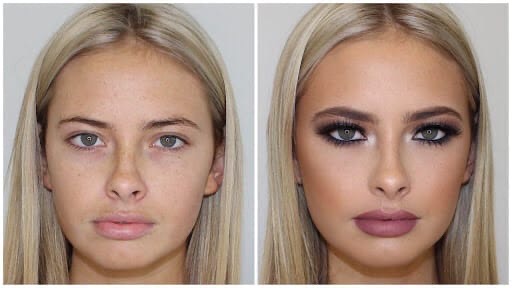 Конечным результатом является естественно выглядящая фотография, на которой у нее симметричное и чрезвычайно привлекательное лицо благодаря PinkMirror.То, что было достаточно хорошим портретом для начала, превратилось в прекрасный.
Конечным результатом является естественно выглядящая фотография, на которой у нее симметричное и чрезвычайно привлекательное лицо благодаря PinkMirror.То, что было достаточно хорошим портретом для начала, превратилось в прекрасный.
Чего ты ждешь? Используйте инструмент для прореживания лица уже сегодня!
Иногда недостаточно скрыть следы и шрамы на лице, потому что это могут быть и другие недостатки. Действительно, некоторые из программ для аэрографии, которые вы видите в Интернете, не делают ничего, кроме неестественного вида, который явно «фальшивый» для наблюдателей.
У вас круглое лицо с лишним жиром, который постоянно скрывает ваши лучшие черты? Если это так, используйте инструмент для похудения и прореживания лица PinkMirror , чтобы вылепить свое лицо и раскрыть свою естественную привлекательность.Лучше всего то, что вы получите полностью реалистичный конечный результат и портрет, которым сможете гордиться.
Приведем еще один пример. На фото выше у нас дама с квадратной челюстью, особенностью, связанной с мужественностью. Опять же, можно было использовать PinkMirror, чтобы слегка уменьшить размер челюсти, и, как вы можете видеть, результаты весьма поучительны. На фото «после» ее красивые черты выделяются. Это все благодаря новой феминизированной челюсти благодаря PinkMirror.
Опять же, можно было использовать PinkMirror, чтобы слегка уменьшить размер челюсти, и, как вы можете видеть, результаты весьма поучительны. На фото «после» ее красивые черты выделяются. Это все благодаря новой феминизированной челюсти благодаря PinkMirror.
Собираетесь ли вы делать фотографии и размещать их в Интернете, чтобы вы могли их показать? Почему бы не сделать все возможное и не сделать их профессиональными?
Вы можете использовать программу для создания фотографий, которые не будут выглядеть неуместно в глянцевых журналах; используйте PinkMirror для следующего:
1) Подтяжка подбородка
2) Коррекция формы носа
3) Широкие глаза
4) Надутые губы
5) И многое другое.
Вы никогда не должны идти на компромисс, показывая свое лицо миру.
Несколько приложений, которые сделают вас стройнее — вы никогда не пожалеете
Вы можете обработать свое селфи с помощью одного из этих приложений, чтобы выглядеть стройнее. Когда вы используете фоторедактор для корректировки внешности, вы не пытаетесь резко изменить свой внешний вид. Вероятно, вы стремитесь внести небольшие изменения, чтобы селфи выглядело как вы, но лучше. Это причина, по которой ваш фоторедактор может помочь вам больше походить на себя.
Вероятно, вы стремитесь внести небольшие изменения, чтобы селфи выглядело как вы, но лучше. Это причина, по которой ваш фоторедактор может помочь вам больше походить на себя.
Операция выглядит простой, но вам нужно освоиться
с приложениями для селфи
осветлить тени под глазами, например.Вы также можете разгладить морщины, усилить
свой цвет волос и отбеливание зубов. Вам нужно использовать приложения, чтобы сделать вас
выглядеть тощим с умеренностью. Вы должны выглядеть жутким или пластиковым. Это
сложная процедура; вы получите отличные результаты редактирования вашего селфи.
Приложения, которые помогут вам выглядеть стройнее, могут предложить превосходные результаты для создания вашего лучшего образа.
портрет. Вы можете использовать его на Facebook, Instagram, для работы, учебы или семьи.
обмен.
ВОЗ
может противостоять гладкому осветлению теней под глазами, тонкому носу или
тонкая аэрография или лестное освещение? Приложения, которые сделают вас стройнее, просты
использовать.Вы можете использовать приложения, доступные для iOS и Android.
Facetune 2
Это идеальное приложение, которое поможет вам выглядеть лучше. Ты сможешь исправить недостатки лица. Будь осторожен; ваши родители должны все еще узнать вас! Некоторые инструменты ретуши помогают исправить проблемы с кожей. Facetune 2 помогает отбелить зубы, сделать лицо плоским или похудеть. Вы также можете сделать глаза ярче и приручить брови. Можно выглядеть гламурно с идеальным макияжем. Ты сможешь кисти с блестками. Приложения, которые помогут вам выглядеть стройнее, предлагают отличные инструменты для изменения источник света, убрать тени и блики.Вы также можете контролировать насыщенность и температура.
Facetune 2 предлагает инструмент сравнения для просмотра до и после
изображение. Приложение постоянно обновляется, добавляя новые функции и функции.
Что-то новое — это обновленная палитра для макияжа с цветами радуги. Мы будем иметь
многоцветные фильтры, эффекты утечки света и эффекты призмы. Волшебная камера
позволяет настраивать функции во время съемки. Тогда вы можете снимать в прямом эфире
фильтры для улучшения внешнего вида.
Тогда вы можете снимать в прямом эфире
фильтры для улучшения внешнего вида.
Вы можете загрузить Facetune 2 из Google Play и iTunes.
Ретрика
Это впечатляющее приложение из категории приложений, которые помогут вам выглядеть стройнее. Retrica — это приложение для фото и видео для селфи и приложение для социальной сети. Вы попадаете в ритм Instagram с множеством стилизованных образов и фильтров. Перед тем, как сделать снимок, вы можете просмотреть до 100 эффектных фильтров. Retrica также поддерживает селфи-коллажи со снимками с разных ракурсов, GIF-файлами и живыми видео. Вы можете аннотировать свои изображения временными метками, сообщениями, множеством наклеек и рисунков.Вы можете поделиться своими селфи на Facebook и других социальных сетях. Вы можете отправить фото в личные сообщения.
Retrica доступен в Google Play и iTunes.
Аэрограф
Это приложение предлагает гибкий подход к жанру селфи.
Если вы хотите идеальный портрет, аэрограф, у вас есть много вариантов. Ты сможешь
даже настроить цвет кожи, исправить недостатки или другие недостатки лица с помощью
один клик. Критическая функция позволяет увеличить глаза, сузить
нос, похудеть и стать полностью голливудским.У тебя будет красиво
макияж на любой случай. Если вы ненавидите наносить макияж прямо на кружку,
вы можете иметь все лечение с приложением.
Ты сможешь
даже настроить цвет кожи, исправить недостатки или другие недостатки лица с помощью
один клик. Критическая функция позволяет увеличить глаза, сузить
нос, похудеть и стать полностью голливудским.У тебя будет красиво
макияж на любой случай. Если вы ненавидите наносить макияж прямо на кружку,
вы можете иметь все лечение с приложением.
Airbrush доступен в iTunes и Google Play.
Саймера
Peek Cymera, если вы ищете селфи-камеру с
отношение. Приложение исправляет ваше лицо, а также позволяет вам стилизовать
презентация. Cymera позволяет оснастить ваш образ специальными эффектами, до
130 фильтров и сотни предметов для прически и макияжа. Формирователи тела могут скорректировать
талии и изменить форму ног.Приложение предлагает коллекцию из семи камер.
линзы: рыбий глаз, ломо или разделенные линзы. Если нужно стрелять исподтишка,
Cymera обеспечивает беззвучный режим. В конце концов, вы можете стилизовать свою фотографию множеством
наклеек, встроенных сеток коллажей или художественных эффектов. Вы можете использовать размытие
фоны.
Вы можете использовать размытие
фоны.
Cymera доступен в iTunes и Google Play.
Город селфи
Возможно, вы задавались вопросом, отражает ли ваша личность дух города. Selfie City использует метафору для саморефлексии.Это также предоставляет, что делает его уникальным среди других приложений для селфи. Каждый город предлагает фильтры, которые отражают его персонажей или окружающую среду. Selfie City предлагает селфи Коллаж (объединить 16 портретов) и Двойная экспозиция и размытие, виньетка, AR эффекты и функция, имитирующая живые фотографии Apple.
Важной функцией является интеллектуальное благоустройство. Это использует распознавание лиц для улучшения тона и текстуры кожи. Результаты будут удивить вас. Фото художественное и концептуальное. Концепции интригует, и вам нужно проверить его впечатляющие возможности.
Приложение можно найти в iTunes и Google Play.
Цветная история Это не просто очередное приложение для похудения.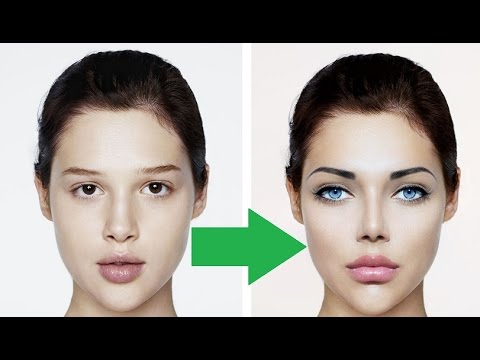 Цветная история обеспечивает некоторые впечатляющие
инструменты редактирования. Функции работают на фото и видео. Вы можете улучшить свой
селфи перед началом съемки. До 300 фильтров, 100 эффектов и
продвинутые фото-инструменты, ваше селфи в красочных хороших руках. Цветная история
функция, улучшающая цвета изображения. Вы получите привлекательный
сцена, блики, световые утечки, зернистость и цветовой туман.Если вы используете слои и смешиваете
режим, вы получите с художественными качествами.
Цветная история обеспечивает некоторые впечатляющие
инструменты редактирования. Функции работают на фото и видео. Вы можете улучшить свой
селфи перед началом съемки. До 300 фильтров, 100 эффектов и
продвинутые фото-инструменты, ваше селфи в красочных хороших руках. Цветная история
функция, улучшающая цвета изображения. Вы получите привлекательный
сцена, блики, световые утечки, зернистость и цветовой туман.Если вы используете слои и смешиваете
режим, вы получите с художественными качествами.
Вы можете изучить предварительный просмотр сетки Instagram и функции плана. Возможно пакетное редактирование. Вы можете скачать приложение из iTunes и Google Play.
YouCam Perfect
Если вы хотите совершенства, YouCam Perfect — лучший выбор.
Есть несколько приложений, которые сделают вас стройнее, но YouCam Perfect работает нормально. YouCam Perfect позволяет снимать селфи и
видео селфи. Функция автоматического улучшения улучшает внешний вид во время съемки.Приложение
удается скрыть недостатки кожи. Усилитель для глаз увеличивает глаза и удаляет под глазами
отечность. Если вы хотите сделать групповое селфи, YouCam Perfect предлагает
обнаружение нескольких лиц. Это улучшает внешний вид каждого лица в группе. Приложение
улучшает селфи с помощью фона, наклеек, коллажей и рамок. Вы кулачок
Perfect удаляет нежелательные фоновые объекты. Если вы хотите портрет в полный рост,
приложение удлиняет ноги и стройнит тело. Вы будете выглядеть выше. Это возможно
чтобы вы выглядели короче. Приложение доступно в iTunes и Google Play.
Усилитель для глаз увеличивает глаза и удаляет под глазами
отечность. Если вы хотите сделать групповое селфи, YouCam Perfect предлагает
обнаружение нескольких лиц. Это улучшает внешний вид каждого лица в группе. Приложение
улучшает селфи с помощью фона, наклеек, коллажей и рамок. Вы кулачок
Perfect удаляет нежелательные фоновые объекты. Если вы хотите портрет в полный рост,
приложение удлиняет ноги и стройнит тело. Вы будете выглядеть выше. Это возможно
чтобы вы выглядели короче. Приложение доступно в iTunes и Google Play.
√ 11 лучших приложений для Android и iOS, которые помогут вам выглядеть стройнее
Стройные и красивые вещи, о которых мечтает каждая женщина. Хоть это и не реально, по крайней мере, женщина хочет хорошо выглядеть на картинке или фото. К счастью, сейчас многие мобильные приложения могут воплотить вашу мечту в жизнь. Чтобы выглядеть стройнее на фотографии, вот несколько рекомендаций приложений, которые помогут вам выглядеть стройнее, а также великолепно.
В наши дни внешний вид решает все, особенно для тех, кто часто заходит в социальные сети.Вот почему приложения, которые делают вас стройнее, входят в число лучших. Чтобы сократить вашу работу, купите эссе онлайн, здесь мы перечислили их для вас:
1. Совершенствуй меняЕсли вы хотите выглядеть худее на фото, вам нужно скачать это приложение на свой мобильный телефон. Как следует из названия, Perfect Me — одно из фотоприложений, которое позволяет вам выглядеть стройнее и в то же время красивее. Это бесплатное приложение было загружено более 10 миллионов раз, что делает его одним из самых популярных приложений для редактирования лица и тела.
С этим приложением вы можете сделать невозможное возможным. Вы хотите получить стройное и красивое тело? Это приложение поможет вам изменить свое тело по своему вкусу.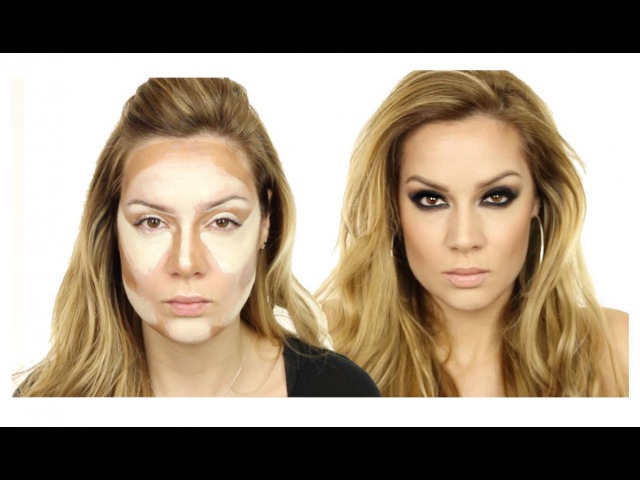 Будь то ваши ноги, лицо или талия, вы можете изменить все.
Будь то ваши ноги, лицо или талия, вы можете изменить все.
Это еще не все, это приложение также может ретушировать ваше лицо, чтобы сделать его более красивым. Кроме того, это приложение также предоставляет несколько функций, таких как добавление наклеек для украшения ваших фотографий, добавление татуировок, применение фильтров и даже размытие нежелательных объектов.
Загрузить : ANDROID || iOS
2.Ретушь меняЧитайте также: Лучшие приложения для секретных знакомств для Android и iOS
Retouch Me — приложение, которое поможет вам выглядеть стройнее и красивее. Преимущество этого приложения в том, что вам не нужны навыки редактирования для работы с ним. В конце концов, это единственное приложение для редактирования, которое не использует автоматизированные алгоритмы; некоторые дизайнеры помогают вам получить желаемое тело.
Это приложение очень простое в использовании, так как есть только необходимые функции и минимальный экран. Если вы хотите отредактировать свою фотографию с помощью этого приложения, вам нужно просто отправить фотографию через Retouch Me в студию дизайна.Затем дизайнеры будут работать над ретушью частей вашего тела, которые требуют навыков манипулирования дизайнером.
Не более чем через 7 минут дизайнеры закончат редактирование вашего фото и вы получите свою красивую и тонкую картинку. Если вам интересно это приложение, вы можете скачать его бесплатно в своем игровом магазине. Однако вам нужно заплатить, если вы хотите отредактировать свою фотографию. Тем не менее, оплата стоит всего качества, которое делают дизайнеры.
Загрузить : ANDROID || iOS
3.Настройка кузоваЧитайте также: Лучшие приложения для смены пола для Android и iOS
Для тех, кто хочет выглядеть стройнее и, возможно, сексуальнее, не прилагая особых усилий, Body Tune — это подходящее приложение. Вы можете идеально изменить свою фигуру или лицо, даже если у вас нет навыков редактирования. Когда вы открываете свою фотографию в этом приложении, она идентифицирует каждую часть вашего тела.
Вы можете идеально изменить свою фигуру или лицо, даже если у вас нет навыков редактирования. Когда вы открываете свою фотографию в этом приложении, она идентифицирует каждую часть вашего тела.
Основываясь на этой идентификации, вы можете выбрать часть своего тела, которую хотите изменить. Это приложение предоставит вам несколько вариантов, и вам просто нужно выбрать лучшие варианты для фотографии.
С помощью этого приложения вы можете сделать свой рост выше или иметь тонкую талию. Кроме того, есть функция изменения фигуры, чтобы вы могли воплотить в жизнь свое идеальное тело. Кроме того, вы также можете добавить татуировки на свое тело и даже изменить цвет кожи.
Загрузить : ANDROID || iOS
4. Редактор кузова Одно из лучших приложений, позволяющих выглядеть стройнее, — Body Editor. В этом приложении есть все, что вам нужно, чтобы выглядеть красивее и сексуальнее.Как и в других приложениях, вы можете изменить фигуру своего тела, изменив нужные части тела.
Это приложение имеет простой дизайн, поэтому им легко пользоваться. Чтобы получить идеальное тело, нужно всего лишь сделать несколько простых нажатий. Однако вы также можете отредактировать фотографию вручную, если вас не устраивает автоматическое редактирование.
Body Editor имеет несколько функций для поддержки редактирования фотографий. Вы можете изменить свою фигуру или увеличить грудь с помощью функций этого приложения. Вы также можете украсить свою талию или сделать лицо стройнее.Более того, вы ничего не платите, чтобы пользоваться всеми функциями этого приложения. Но это приложение доступно только на Android.
Скачать : ANDROID
5. BodyAppТакже читайте : Лучшие приложения для удаления брекетов
Хотя все мечтают иметь красивое тело, большинству из них это не удается. Всегда есть одна или две части тела, которые выглядят не очень красиво. Вот почему существует BodyApp, фотоприложение, которое поможет вам выглядеть стройнее.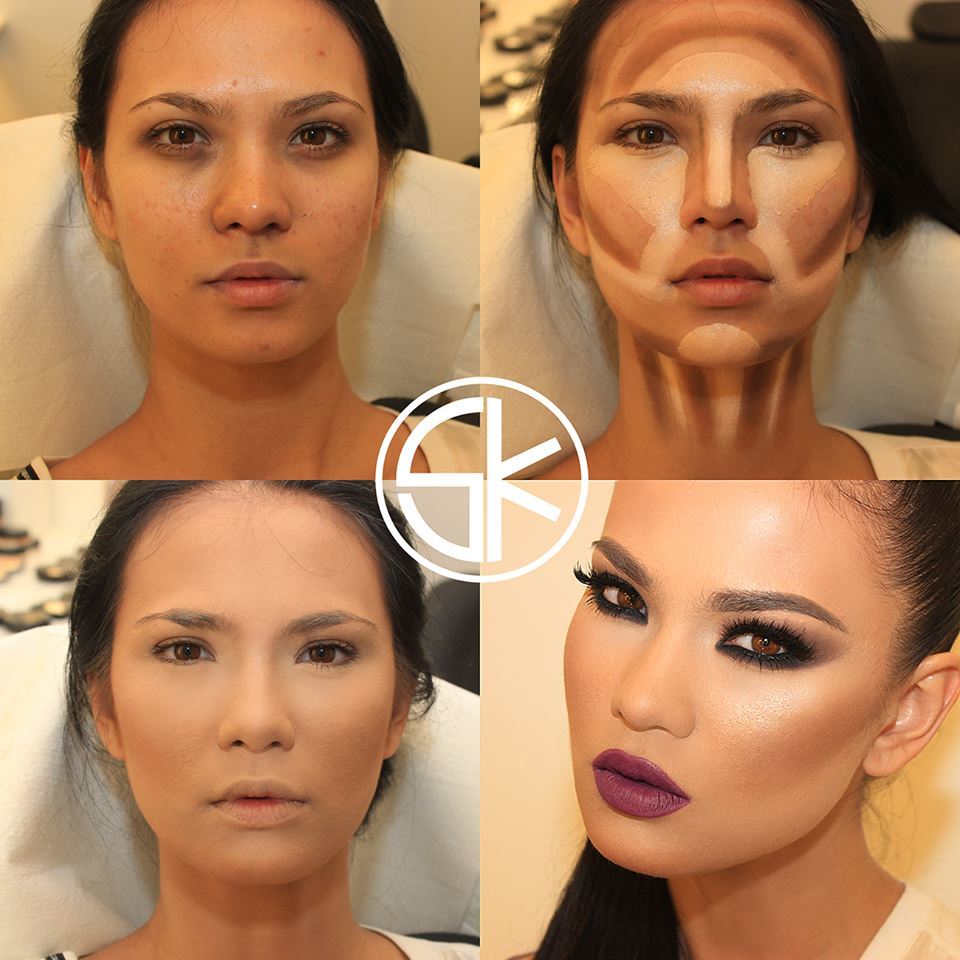
Вы можете загрузить это приложение со своего iPhone, поскольку оно совместимо только с iOS.С помощью этого приложения вы можете получить идеальное тело, похудев, увеличив свой рост или даже накачав пресс. Все они возможны, поскольку это приложение имеет множество функций, которые позволяют вам редактировать свою фотографию.
Если вы хотите установить это приложение на свой мобильный телефон, просто загрузите его из AppStore. Однако это приложение не бесплатное, поэтому вам необходимо оплатить подписку. Но, поскольку это мощное приложение, стоит попробовать оплату.
Загрузка: iOS
6. Худые и тонкиеТе, кто использует iPhone, могут сделать свою фотографию более красивой и стройной, установив Slim & Skinny, одно из приложений, которое поможет вам выглядеть стройнее.Мало того, что ваше тело станет красивее, вы также сможете отредактировать свое лицо. С этим приложением почти все возможно.
Это приложение имеет несколько функций, помогающих управлять вашей фотографией. Благодаря автоматическому распознаванию лица и тела вы можете легко редактировать свою фотографию. Вам достаточно сделать простую операцию и вуаля, все увидят вашу идеальную фигуру.
Благодаря автоматическому распознаванию лица и тела вы можете легко редактировать свою фотографию. Вам достаточно сделать простую операцию и вуаля, все увидят вашу идеальную фигуру.
Что хорошо в этом приложении, так это то, что вы можете скачать его бесплатно. Но если вы хотите убрать рекламу в приложении Slim Skinny, вам придется заплатить за это.Кроме того, после того, как вы закончите редактирование фотографии, вы можете поделиться ею со своими друзьями в социальных сетях.
Скачать : iOS
7. Сделай меня стройнееЧитайте также: Лучшие приложения для прогрессивного старения
Среди приложений, которые помогут вам выглядеть стройнее, Make Me Thin — одно из лучших. Вы можете получить это приложение из AppStore, и за него не нужно платить как за бесплатное приложение. Как следует из названия, вы можете использовать это приложение специально, чтобы выглядеть стройнее.
Make Me Thin относительно прост в использовании. Существует автоматическое определение лица и тела, поэтому вам не нужно много работать, чтобы отредактировать свое лицо и тело. С помощью этого приложения вы можете сделать свое лицо и тело тоньше или скорректировать ту часть тела, где вы хотите выглядеть стройнее.
Существует автоматическое определение лица и тела, поэтому вам не нужно много работать, чтобы отредактировать свое лицо и тело. С помощью этого приложения вы можете сделать свое лицо и тело тоньше или скорректировать ту часть тела, где вы хотите выглядеть стройнее.
Кроме того, есть возможность сравнить свой внешний вид до и после. Если вам не нравится редактирование, вы можете использовать функции отмены, повтора или даже сброса. Тем не менее, это приложение не предоставляет вам возможности редактирования лица, поэтому вы получите просто идеальное тело и тонкое лицо.
Скачать : iOS
8.Редактор Perfect BodyКак следует из названия приложения, с его помощью у вас будет идеальное тело и красивое лицо. Это неудивительно, поскольку Perfect Body Editor — одно из лучших приложений, которое поможет вам выглядеть стройнее и красивее. Это приложение совместимо с Android, поэтому вы можете загрузить его в своем Play Store.
В этом приложении есть несколько функций, которые используются для управления формой тела и лицом. Одной из особенностей этого приложения является инструмент редактирования. С помощью этих функций вы можете отрегулировать свой рост, уменьшить талию или усовершенствовать грудь.
Одной из особенностей этого приложения является инструмент редактирования. С помощью этих функций вы можете отрегулировать свой рост, уменьшить талию или усовершенствовать грудь.
Кроме того, есть функции редактора, в которых вы можете редактировать свое лицо. С помощью этой функции вы можете получить маленькое лицо с красивыми глазами и носом. Кроме того, вы можете делиться фотографиями с друзьями через социальные сети.
Скачать : ANDROID
9. ХотунеЧитайте также: Лучшие приложения для вырезания и вставки фотографий
Вам нужно пойти к косметологу, чтобы получить красивое лицо и красивое тело? Если вы хотите хорошенько заглянуть в социальные сети, то вам нужно Hotune, одно из приложений, которое поможет вам выглядеть стройнее и привлекательнее.Все, что вам нужно, существует в этом приложении. Кроме того, это приложение является бесплатным, хотя вы можете перейти на премиум-версию.
С помощью этого приложения вы можете сделать себя красивее с помощью функции ретуши лица. Если вы хотите улучшить фигуру, вы также можете использовать функцию изменения формы в этом приложении. Кроме того, это приложение очень простое в использовании, и вам не нужны какие-либо навыки для использования Hotune.
Если вы хотите улучшить фигуру, вы также можете использовать функцию изменения формы в этом приложении. Кроме того, это приложение очень простое в использовании, и вам не нужны какие-либо навыки для использования Hotune.
Загрузить : ANDROID || iOS
10. Редактор формы кузоваРедактор формы тела — это приложение для изменения формы вашего тела, а также лица.Вы можете получить это приложение, бесплатно загрузив его через Play Store. Как и в других приложениях-редакторах, с помощью этого приложения вы можете усовершенствовать свою фигуру.
В этом приложении есть несколько функций для изменения формы части вашего тела, начиная с лица, ног, груди, талии и даже вашего роста и цвета кожи. Более того, вы даже можете добавить татуировку или мышцу на свое тело всего несколькими прикосновениями. Наслаждайтесь редактированием фотографий с помощью этого приложения.
Скачать : ANDROID
11.Читайте также: 10 лучших приложений для смешивания изображений для Android
 GoSexy – Редактор тела для похудения
GoSexy – Редактор тела для похудения GoSexy — это приложение-редактор для iOS, поэтому вы можете загрузить его из App Store. Это бесплатное приложение, хотя вы можете совершать покупки в приложении. С помощью этого приложения вы можете свободно редактировать свое тело или лицо по своему вкусу. Причем редактировать его можно не только на фото, но и на видео.
Преимущество этого приложения в том, что даже если вы редактируете фото или видео, фон не искажается. В этом приложении есть различные функции, которые помогут вам выглядеть стройнее и красивее.Кроме того, это приложение очень простое в использовании.
Загрузить : ANDROID || iOS
Заключение
Выглядеть хорошо с красивым телом и лицом в социальных сетях — мечта каждого. Используя приложение-редактор, вы можете получить идеальное тело, о котором всегда мечтали. Но для этого вам нужно лучшее приложение среди всех приложений, чтобы вы выглядели стройнее. Итак, какое приложение вы выберете?
Итак, какое приложение вы выберете?
Рекомендуемое чтение:
16 лучших приложений для создания детских лиц
10 лучших приложений для просмотра одежды
Я владелец Venostech.com, блоггер, Android и энтузиаст технологий. Человек, получивший образование в области ИТ и любящий писать в соответствии со своими задачами.
Где купить маски N95, KN95 и хирургические маски в 2022 году
Поскольку рекомендации и правила, связанные с пандемией, постоянно меняются вместе с самим коронавирусом, маски, вероятно, еще какое-то время останутся частью жизни людей. Спустя почти два года после начала пандемии Центры по контролю и профилактике заболеваний обновили свои рекомендации, чтобы уточнить, что маски медицинского типа, такие как N95s, KN95s и маски хирургического типа, лучше защищают, чем тканевые.К счастью, эти одноразовые маски, изготовленные из нетканых материалов, сейчас найти намного проще, чем в начале пандемии. Если предположить, что маска хорошо подходит и ее фильтрация была тщательно протестирована, эти маски являются одними из самых защитных покрытий для лица, которые вы можете купить.
Если предположить, что маска хорошо подходит и ее фильтрация была тщательно протестирована, эти маски являются одними из самых защитных покрытий для лица, которые вы можете купить.
Тем не менее, отделить хорошие варианты от плохих может быть непросто. Мы опробовали 39 моделей и подтвердили заявления наших фаворитов о фильтрации в государственных учреждениях или в наших собственных лабораторных испытаниях, проведенных в сотрудничестве с Университетом штата Колорадо.Здесь мы рекомендуем законные маски N95, KN95 и хирургические маски, которые вы можете купить у надежных розничных продавцов прямо сейчас.
Для многоразовых вариантов рассмотрите выбор в нашем руководстве по лучшим тканевым маскам для взрослых. Советы по выбору лучших одноразовых и тканевых масок для лица для детей можно найти в нашем руководстве по покупке детских масок для лица. Чтобы узнать, каких масок следует избегать, см. статью в нашем блоге о признаках, указывающих на то, что у вас подделка N95, KN95 или KF94.
Респиратор Kimberly-Clark N95 Pouch
Этот странно выглядящий, странно удобный респиратор N95 одобрен NIOSH и предназначен для немедицинского использования.Мягкие оголовья обеспечивают плотное прилегание, а длинная проволока на переносице предотвращает запотевание очков.
Варианты покупки
*На момент публикации цена составляла 42 доллара США.
Несмотря на причудливую форму утиного клюва, респиратор Kimberly-Clark N95 Pouch Pouch Respirator — настоящая находка. Его податливый материал и мягкие оголовья обеспечивают хорошее уплотнение для большинства лиц, а широкий крой этой маски позволяет фильтровать больше воздуха для облегчения дыхания.
Респираторная маска WellBefore WB-N-200 N95
Прочные оголовья и достаточный зазор между носом и ртом обеспечивают плотное прилегание, но при этом позволяют легко дышать.Но этот N95 дороже, чем другие наши респираторы.
Респираторная маска WellBefore WB-N-200 N95 ощущается в более тяжелых условиях, чем обычный одноразовый двойной респиратор. Его регулируемые оголовья помогают предотвратить зазоры, но они не настолько плотные, чтобы вызывать дискомфорт. Кроме того, этот респиратор накрывает лицо высоко и широко, так что остается больше места для дыхания. Тем не менее, он стоит более чем в два раза дороже, чем другие наши респираторы.
Респираторная маска Powecom KN95 (ушные петли)
Эта респираторная маска KN95, которая легко надевается и снимается, имеет ушные петли, которые хорошо растягиваются для более широкой посадки, а также легко завязываются для плотного прилегания.
Варианты покупки
*На момент публикации цена составляла 10 долларов США.
Маска-респиратор Powecom KN95 (повязки на голову)
Если вы предпочитаете повязки на голову ушным петлям, вы можете обнаружить, что эта маска-респиратор, безопасная для ушей, обеспечивает лучшую посадку.
Варианты покупки
*На момент публикации цена составляла 12 долларов США.
Дизайн Powecom KN95 доступен как с ушными петлями, так и с оголовьем, поэтому у вас больше шансов найти то, что вам подходит.Его закругленные (вместо плоских) застежки легче завязывать, чем большинство других, если вам нужно отрегулировать посадку. Обе версии также выпускаются в черном цвете, а вариант с ушными петлями также выпускается ограниченным тиражом в розовом цвете.
Хирургическая маска DemeTech DemeMask
Эта легкая хирургическая маска, которая также отлично подходит для наслоения, отличается особенно мягкими ушными петлями и складными краями. Это дороже, чем большинство одноразовых плиссированных масок, но часто поступает в продажу.
Поразительно мягкие ушные петли на хирургической маске DemeTech DemeMask не наносят вред ушам.Маска также одобрена Управлением по санитарному надзору за качеством пищевых продуктов и медикаментов (FDA) и соответствует стандартам ASTM уровня 3, что означает, что она блокирует 98 % частиц размером до 0,1 микрона в диаметре (при ношении с хорошим прилеганием; вам может потребоваться завязать ушные петли и сложить маску, чтобы добиться этого). Помимо типичной коробки по 50 масок, маски доступны небольшими партиями по 10 штук, как в обычном, так и в маленьком размере, с завязками вместо петель.
Помимо типичной коробки по 50 масок, маски доступны небольшими партиями по 10 штук, как в обычном, так и в маленьком размере, с завязками вместо петель.
Хирургические маски с подтвержденной высокой эффективностью фильтрации обычно стоят не менее 10 долларов США за коробку из 50 штук (без учета налогов и доставки), поэтому мы были в восторге, обнаружив эту коробку с масками Medline ASTM Level 1, которые способны блокировка не менее 95% от 0.Частицы размером 1 микрон (при ношении с хорошим уплотнением). Ушные петли немного шире, чем у большинства, которые мы видели, поэтому они легко подходят для больших лиц или завязываются и складываются (видео) для более надежной посадки на лицах меньшего размера.
Новости о нашем использовании распознавания лиц
- Мы отключаем систему распознавания лиц на Facebook. Люди, которые согласились, больше не будут автоматически распознаваться на фотографиях и видео, и мы удалим индивидуальные шаблоны распознавания лиц более миллиарда человек.

- Это изменение также повлияет на автоматический замещающий текст (AAT), который создает описания изображений для слепых и слабовидящих людей. После этого изменения описания AAT больше не будут включать имена людей, распознаваемых на фотографиях, но в остальном они будут работать нормально.
- Нам необходимо сопоставить положительные варианты использования распознавания лиц с растущими опасениями общества, тем более что регулирующие органы еще не установили четких правил.
В ближайшие недели Meta закроет систему распознавания лиц на Facebook в рамках общекорпоративного шага по ограничению использования распознавания лиц в наших продуктах.В рамках этого изменения люди, которые выбрали нашу настройку распознавания лиц, больше не будут автоматически распознаваться на фотографиях и видео, и мы удалим шаблон распознавания лиц, используемый для их идентификации.
Это изменение станет одним из крупнейших сдвигов в использовании распознавания лиц в истории технологии. Более трети ежедневных активных пользователей Facebook выбрали нашу настройку распознавания лиц и могут быть распознаны, а ее удаление приведет к удалению индивидуальных шаблонов распознавания лиц более миллиарда человек.
Более трети ежедневных активных пользователей Facebook выбрали нашу настройку распознавания лиц и могут быть распознаны, а ее удаление приведет к удалению индивидуальных шаблонов распознавания лиц более миллиарда человек.
Внесение этого изменения требует тщательного рассмотрения, поскольку мы видели ряд мест, где люди, использующие платформы, могут высоко ценить распознавание лиц. Например, наша отмеченная наградами автоматическая система замещающего текста, которая использует продвинутый ИИ для создания описаний изображений для слепых и слабовидящих людей, использует систему распознавания лиц, чтобы сообщить им, когда они или один из их друзей находятся на изображении.
В течение многих лет Facebook также давал людям возможность автоматически получать уведомления, когда они появляются на фотографиях или видео, опубликованных другими, и давал рекомендации, кого отмечать на фотографиях.Эти функции также поддерживаются системой распознавания лиц, которую мы отключаем.
Забегая вперед, мы по-прежнему рассматриваем технологию распознавания лиц как мощный инструмент, например, для людей, которым необходимо подтвердить свою личность или предотвратить мошенничество и выдачу себя за другое лицо. Мы считаем, что распознавание лиц может помочь таким продуктам с конфиденциальностью, прозрачностью и контролем, поэтому вы сами решаете, используется ли ваше лицо и как. Мы будем продолжать работать над этими технологиями и привлекать внешних экспертов.
Мы считаем, что распознавание лиц может помочь таким продуктам с конфиденциальностью, прозрачностью и контролем, поэтому вы сами решаете, используется ли ваше лицо и как. Мы будем продолжать работать над этими технологиями и привлекать внешних экспертов.
Но многие конкретные случаи, когда распознавание лиц может быть полезным, необходимо сопоставлять с растущими опасениями по поводу использования этой технологии в целом. Есть много опасений по поводу места технологии распознавания лиц в обществе, и регулирующие органы все еще находятся в процессе разработки четкого набора правил, регулирующих ее использование. В условиях этой продолжающейся неопределенности мы считаем целесообразным ограничить использование распознавания лиц узким набором вариантов использования.
Сюда входят услуги, которые помогают людям получить доступ к заблокированной учетной записи, подтвердить свою личность в финансовых продуктах или разблокировать личное устройство.Это места, где распознавание лиц в целом ценно для людей и социально приемлемо, если используется с осторожностью. Хотя мы продолжим работу над подобными вариантами использования, мы обеспечим людям прозрачность и контроль над тем, распознаются ли они автоматически.
Хотя мы продолжим работу над подобными вариантами использования, мы обеспечим людям прозрачность и контроль над тем, распознаются ли они автоматически.
Но, как и в случае с большинством проблем, связанных со сложными социальными проблемами, мы знаем, что выбранный нами подход требует некоторых сложных компромиссов. Например, возможность сказать слепому или слабовидящему пользователю, что человек на фотографии в его новостной ленте — это его школьный друг или бывший коллега, является ценной функцией, которая делает наши платформы более доступными.Но это также зависит от базовой технологии, которая пытается оценить лица на фотографии, чтобы сопоставить их с теми, которые хранятся в базе данных людей, которые выбрали ее. Изменения, о которых мы объявляем сегодня, предполагают переход всей компании от такой широкой идентификации к более узким формам личной аутентификации.
Распознавание лиц может быть особенно ценным, когда технология работает в частном порядке на собственных устройствах человека. Этот метод распознавания лиц на устройстве, не требующий передачи данных лица на внешний сервер, сегодня чаще всего используется в системах, используемых для разблокировки смартфонов.
Этот метод распознавания лиц на устройстве, не требующий передачи данных лица на внешний сервер, сегодня чаще всего используется в системах, используемых для разблокировки смартфонов.
Мы считаем, что это может обеспечить положительные варианты использования в будущем, которые сохранят конфиденциальность, контроль и прозрачность, и это подход, который мы продолжим изучать, поскольку мы обдумываем, как наши будущие вычислительные платформы и устройства могут наилучшим образом удовлетворять потребности людей. Для потенциальных будущих применений подобных технологий мы продолжим публиковать информацию о предполагаемом использовании, о том, как люди могут контролировать эти системы и свои личные данные, а также о том, как мы соблюдаем нашу концепцию ответственных инноваций.
Прекращение использования нашей существующей системы распознавания лиц означает, что службы, которые она обеспечивает, будут удалены в ближайшие недели, как и настройка, позволяющая людям выбирать систему.
Это приведет к ряду изменений:
- Наша технология больше не будет автоматически распознавать, появляются ли лица людей в воспоминаниях, фотографиях или видео.
- Люди больше не смогут включать распознавание лиц для предлагаемых тегов или видеть предлагаемый тег со своим именем на фотографиях и видео, в которых они могут появляться.Мы по-прежнему будем призывать людей отмечать сообщения вручную, чтобы помочь вам и вашим друзьям узнать, кто изображен на фото или видео.
- Это изменение также повлияет на автоматический замещающий текст (AAT) — технологию, используемую для создания описаний изображений для слепых или слабовидящих людей. В настоящее время AAT идентифицирует людей примерно на 4% фотографий. После изменения AAT по-прежнему сможет распознавать, сколько людей на фотографии, но больше не будет пытаться определить, кто каждый человек использует распознавание лиц.В противном случае AAT продолжит нормально функционировать, и мы будем тесно сотрудничать с сообществом слепых и слабовидящих над технологиями, чтобы постоянно улучшать AAT.
 Вы можете узнать больше о том, что эти изменения означают для людей, использующих AAT, на странице специальных возможностей Facebook.
Вы можете узнать больше о том, что эти изменения означают для людей, использующих AAT, на странице специальных возможностей Facebook. - Если вы выбрали нашу настройку распознавания лиц, мы удалим шаблон, используемый для вашей идентификации. Если у вас отключена настройка распознавания лиц, шаблона для удаления нет, и изменений не будет.
Каждая новая технология приносит с собой как пользу, так и заботу, и мы хотим найти правильный баланс. В случае с распознаванием лиц его долгосрочная роль в обществе должна обсуждаться открыто и среди тех, на кого оно больше всего повлияет. Мы продолжим участвовать в этом разговоре и работать с группами гражданского общества и регулирующими органами, которые ведут это обсуждение.
Face Editor для безупречной ретуши фотографий
Когда дело доходит до сложности вашего лица, вам нужно лучшее приложение для редактирования лица, простое в использовании и точное.Приложение PicsArt предоставляет точные инструменты ретуши фотографий, которые помогут исправить любые дефекты фотографии, с которыми вы столкнетесь. Возможно, все, что вам нужно, это быстрое прикосновение и добавление цвета, чтобы оживить ваше лицо и вашу фотографию. Мы рассмотрим все аспекты редактирования лица и точные инструменты, необходимые для начала работы.
Возможно, все, что вам нужно, это быстрое прикосновение и добавление цвета, чтобы оживить ваше лицо и вашу фотографию. Мы рассмотрим все аспекты редактирования лица и точные инструменты, необходимые для начала работы.
Подкрашивание лица еще никогда не было таким простым и занимало меньше времени. От сглаживания недостатков и удаления морщин до улучшения макияжа глаз и похудения лица — PicsArt предлагает лучший набор инструментов для ретуши, Beautify, чтобы придать вашей фотографии безупречный вид.
Если вы новичок в редактировании лица, вам может быть сложно понять, с чего начать процесс. Мы разберем основы того, как подкрасить все лицо.
- Откройте приложение PicsArt и коснитесь знака «плюс» внизу экрана.
- Загрузите портрет или селфи, которые хотите отредактировать.
- Щелкните значок «Украсить» под своим изображением.
Теперь, когда у вас есть готовая фотография, давайте начнем редактировать!
ЛицоНажмите на значок лица, и вам будет предложено четыре варианта настройки формы и размера лица:
- Голова: Первый вариант позволяет настроить общий размер лица.
 Если вы хотите выглядеть стройнее, мы предлагаем переместить шкалу количества влево.
Если вы хотите выглядеть стройнее, мы предлагаем переместить шкалу количества влево. - Челюсти: Второй вариант позволяет регулировать размер челюсти. Масштабируйте вперед и назад, пока не почувствуете, что у вас правильный размер челюсти.
- Подбородок: Если вы стесняетесь размера своего подбородка, двигайтесь вперед и назад в зависимости от того, насколько большим или маленьким вы хотите, чтобы ваш подбородок выглядел.
- Лоб: Этот последний инструмент может либо увеличить, либо уменьшить лоб. Вы заметите, как он опустит линию роста волос, если вы уменьшите масштаб.
Первая опция инструмента «Нос» позволяет увеличить или уменьшить нижнюю половину носа. Второй вариант может полностью поднять или удлинить весь нос. Если вы хотите сделать свой нос шире или уже, поэкспериментируйте с третьим вариантом. Последние два инструмента обеспечивают дополнительную гибкость при работе с кончиком носа. Четвертый вариант специально увеличивает или сужает кончик, а пятый и последний инструмент позволяет растягивать или сжимать область ноздрей.
Четвертый вариант специально увеличивает или сужает кончик, а пятый и последний инструмент позволяет растягивать или сжимать область ноздрей.
Переходя к губам, у вас есть четыре различных варианта настройки размера и формы рта и губ. Первый вариант может равномерно уменьшить или увеличить весь рот/губы. Второй вариант (наш любимый!) — это пухлые губы. Поиграйте с масштабом, чтобы получить сочные, пухлые губы, которые все еще могут выглядеть совершенно естественно. Подобно первому варианту, третий дает вам возможность уменьшить или увеличить рот по горизонтали. Это хороший вариант, если вы чувствуете, что ваш рот может выглядеть слишком большим на фотографии, и вы хотите немного уменьшить его.Последний вариант фактически может перемещать весь рот вверх или вниз по лицу. Этот инструмент наиболее полезен, если вы чувствуете, что ваш рот не расположен прямо между носом и подбородком. Используйте весы соответствующим образом и расположите рот именно там, где вы хотите.
Глаза, пожалуй, самая важная черта вашего лица. К счастью, в приложении есть шесть различных инструментов ретуши специально для ваших глаз.
- Общий размер: Первый вариант может равномерно увеличить или уменьшить размер ваших глаз.Если вы всегда хотели большие глаза, это ваш инструмент.
- Направление: Если вы чувствуете, что ваши глаза расположены слишком близко или слишком далеко друг от друга, поэкспериментируйте с этим инструментом, чтобы ваши глаза выглядели равномерно распределенными по всему лицу.
- Размер по вертикали: Третий вариант уменьшает или увеличивает глаза только по вертикали. Отличный вариант использования этого инструмента — заставить ваши глаза выглядеть не такими широко открытыми. Вы по-прежнему можете сохранить горизонтальный размер формы глаз, но скорректировать ширину по вертикали.
- Позиция: Эта опция позволит вам перемещать ваши глаза вверх или вниз по вашему лицу.
 Это хороший инструмент, если вы хотите больше или меньше места под бровями.
Это хороший инструмент, если вы хотите больше или меньше места под бровями. - Горизонтальный размер: В отличие от инструмента вертикального размера, горизонтальный вариант буквально вытянет глаза, придав им очень вытянутую миндалевидную форму. Или масштабируйте влево, чтобы укоротить форму глаз по горизонтали.
- Форма: Этот уникальный инструмент отлично подходит для поднятия глаз в целом, добавляя классный кошачий эффект.Или, если вы ищете более опущенный вид, масштабируйте влево.
Несмотря на то, что брови чаще всего упускают из виду, они все же могут влиять на ваш общий вид и дополнять остальные элементы вашего лица. Так что не пренебрегайте коррекцией бровей в рамках процедуры ретуши! Приложение имеет пять различных вариантов, чтобы украсить ваши брови по своему вкусу.
- Вертикальное положение: Первый вариант перемещает положение ваших бровей вверх или вниз на вашем лице.
 Это может либо уменьшить, либо увеличить размер вашего лба в зависимости от того, как вы приспособитесь. Чем ниже расположены брови на вашем лице, тем больше будет казаться ваш лоб.
Это может либо уменьшить, либо увеличить размер вашего лба в зависимости от того, как вы приспособитесь. Чем ниже расположены брови на вашем лице, тем больше будет казаться ваш лоб. - Толщина: С помощью этого инструмента ваши брови будут казаться более густыми или тонкими, в зависимости от того, какой образ вы хотите создать. Текущая тенденция показывает, чем полнее, тем лучше!
- Симметрия: Почти невозможно иметь естественно симметричные брови, поэтому этот инструмент пригодится, если одна из ваших бровей решит выглядеть выше или ниже другой.Или, возможно, вы хотите, чтобы приподнятые брови выражали такие эмоции, как скептицизм или недоверие.
- Горизонтальное положение: Этот инструмент может либо раздвинуть брови дальше, либо сжать их ближе друг к другу. Помните, чем дальше вы раздвигаете брови, тем больше расстояние между ними. Идеальное положение — прямо посередине, что придает сбалансированный симметричный вид.
- Форма и выражение: И последнее, но не менее важное: этот инструмент может буквально изменить выражение и эмоции вашего лица, изменив форму ваших бровей.
 Покрутите эти весы и убедитесь в этом сами. Скольжение влево дает вам более мягкий взгляд щенка. Масштабирование вправо придает вам более серьезный и свирепый вид за счет поднятия кончиков бровей. Получайте удовольствие от этого!
Покрутите эти весы и убедитесь в этом сами. Скольжение влево дает вам более мягкий взгляд щенка. Масштабирование вправо придает вам более серьезный и свирепый вид за счет поднятия кончиков бровей. Получайте удовольствие от этого!
Давайте перейдем к остальным инструментам для макияжа PicsArt, которые вы определенно хотите сохранить в своем наборе инструментов для ретуши фотографий.
Автомагия Самый простой и быстрый инструмент редактирования в вашем заднем кармане — инструмент Auto.Это придает вашей фотографии общий улучшенный вид на основе того, что приложение считает лучшим. Он может регулировать освещение, насыщенность и многие другие компоненты вашей фотографии одним нажатием кнопки. Затем вы можете настроить шкалу Fade в соответствии с тем, насколько улучшенной должна быть ваша фотография. Вы также найдете параметр «Авто» почти в каждом инструменте редактирования в приложении. Опять же, это добавляет удобства и точности для мобильных пользователей.
Желтые зубы, мешки под глазами и прыщики — это лишь некоторые из множества мелких деталей, которые могут сильно повлиять на ваши фотографии.Эти маленькие несовершенства неизбежны, но не без решения. Вы найдете удобный инструмент для подкраски для каждой из этих категорий, а также для многих других.
Blemish Fix
Вам не нужно загружать отдельное приложение для удаления пятен. PicsArt Blemish Fix — это ваш инструмент для ретуширования любых прыщей, которые вы хотите размыть. Мы предлагаем сначала увеличить область с дефектом. Затем просто нажмите на пятно, и вы сразу увидите результаты. Вы можете отрегулировать размер инструмента в зависимости от размера дефекта.
Отбеливание зубов
Желтые зубы могут отвлекать. К счастью, фоторедактор для отбеливания зубов PicsArt упростил отбеливание и осветление зубов всего за несколько простых шагов.
- Под значком Beautify прокрутите вправо и коснитесь инструмента «Отбелить зубы».

- Приложение может автоматически определять ваши зубы и отбеливать их, но вы можете отрегулировать степень белизны с помощью шкалы.
- Если ваши зубы не были обнаружены, вы можете отбелить их вручную с помощью инструмента «Вручную».Дважды коснитесь инструмента «Вручную» и настройте параметры «Отбелить», «Размер», «Непрозрачность» и «Жесткость», пока не будете полностью удовлетворены своей улыбкой!
Изменить форму
В то время как инструменты для лица, которые мы рассмотрели, могут изменить форму и уменьшить определенные черты вашего лица, PicsArt также имеет классный инструмент Изменить форму, который может уменьшить другие части тела. Нажмите значок «Украсить», затем прокрутите до конца вправо и нажмите «Изменить форму». Вы увидите четыре разных инструмента: «Уточнить», «Уменьшить», «Увеличить» и «Восстановить». Для эффекта похудения выберите инструмент «Уменьшение» и проведите кистью по области, которую вы хотите уменьшить.Мы предлагаем вам сначала дважды нажать «Уменьшить» и отрегулировать «Размер» и «Мощность» для лучшего контроля над инструментом. Бонусный инструмент: щелкните значок кисти вверху и проведите кистью по области, которую хотите сохранить. Вы же не хотите случайно уменьшить ненужную часть фотографии.
Бонусный инструмент: щелкните значок кисти вверху и проведите кистью по области, которую хотите сохранить. Вы же не хотите случайно уменьшить ненужную часть фотографии.
Другие основные инструменты ретуширования
Некоторые другие инструменты Beautify, которые можно проверить в приложении PicsArt, — это Wrinkle, Smooth, Eye Bag, Face Fix, Detail и Skin Tone. Будь то удаление мешков под глазами, разглаживание морщин или даже придание вашей фотографии блестящего гламурного вида, поэкспериментируйте с этими инструментами, чтобы придать вашей фотографии идеальные окончательные правки.
Потрясающие фильтры
Если вы в дороге или не в настроении уделить время тому, чтобы приукрасить свою фотографию, всегда есть фотофильтры PicsArt, к которым можно прибегнуть. Мы настоятельно рекомендуем проверить инструменты «Эффекты» и «Маски» в приложении PicsArt. Есть так много вариантов на выбор, и вы не ошибетесь ни с одним из них! Некоторые из наших любимых категорий — фильтры теней в инструменте «Маски» и фильтры эффектов в инструменте «Эффекты». Изучите эти фильтры и наложите их!
Изучите эти фильтры и наложите их!
Представьте, что вы можете создавать крутые образы макияжа без необходимости наносить макияж в реальной жизни! PicsArt сделал это возможным благодаря инновационному инструменту «Наклейки».В разделе «Наклейки» найдите определенный термин «макияж» или просто «макияж», чтобы получить обширную коллекцию наклеек, которые можно наклеить прямо на фотографию.
Накладные ресницы Look
- Загрузите свое изображение.
- В разделе «Наклейки» введите «ресницы».
- Выберите понравившиеся ресницы.
- Мы предлагаем увеличить ваше лицо и отрегулировать размер ресниц, чтобы он соответствовал линии глаз.
- Добавьте любые дополнительные эффекты!
Посмотрите этот гламурный урок, чтобы создать великолепный образ с помощью наклеек для ресниц.Нам нравится сказочная розовая тема!
Фильтры для лица PicsArt
Повысьте уровень своих селфи с помощью инновационных фильтров для лица, чтобы ваше изображение действительно выделялось. Ознакомьтесь с коллекцией мистических фильтров для лица PicsArt в Instagram.
Ознакомьтесь с коллекцией мистических фильтров для лица PicsArt в Instagram.
- Откройте истории Instagram, прокрутите до упора вправо и нажмите Обзор эффектов .
- Введите «PicsArt» в строке поиска и выберите официальную страницу PicsArt в Instagram в разделе «Создатели».
- Попробуйте их все!
Ознакомьтесь с нашими любимыми играми: «Плывущие облака» и «Лицо Земли».Плавающие облака подарят вам ощущение небесного и безмятежного, а Earth Face подарит вам смелую атмосферу Дня Земли с ощущением глобальной связи. Не забудьте нажать значок загрузки (стрелка вниз), чтобы сохранить эти фильтры для лица в своей библиотеке!
Будь то сложные детали вашего лица или общий тон и эффекты вашего изображения, передовые инструменты редактирования PicsArt удовлетворят любые потребности в ретушировании, чтобы сделать вашу фотографию более безупречной. У вас есть все инструменты для красоты, необходимые для начала работы, и мы знаем, что ваш конечный продукт будет ошеломляющим!
PicsArt «все в одном» — фото- и видеоредактор, коллаж и мастер создания наклеек — это крупнейшая в мире платформа для творчества, насчитывающая более 150 миллионов активных авторов и влиятельных лиц в месяц. PicsArt сотрудничает с такими крупными артистами и брендами, как Taylor Swift, The Jonas Brothers, Gwen Stefani, Maroon 5, Lizzo, Meghan Trainor, One Direction, MONSTA X, Warner Bros. Entertainment, iHeartMedia, Condé Nast и другими. Загрузите приложение сегодня, чтобы повысить уровень своих фотографий и видео с помощью тысяч быстрых и простых инструментов редактирования, модных фильтров, забавных наклеек и ярких фонов. Дайте волю своему творчеству с PicsArt и , обновите его до Золотого , чтобы получить потрясающие бонусы премиум-класса!
PicsArt сотрудничает с такими крупными артистами и брендами, как Taylor Swift, The Jonas Brothers, Gwen Stefani, Maroon 5, Lizzo, Meghan Trainor, One Direction, MONSTA X, Warner Bros. Entertainment, iHeartMedia, Condé Nast и другими. Загрузите приложение сегодня, чтобы повысить уровень своих фотографий и видео с помощью тысяч быстрых и простых инструментов редактирования, модных фильтров, забавных наклеек и ярких фонов. Дайте волю своему творчеству с PicsArt и , обновите его до Золотого , чтобы получить потрясающие бонусы премиум-класса!
Информационный бюллетень о крысах-кенгуру
Информационный бюллетень о животных: крыса-кенгуру Мерриама
Идентифицирующие особенности
Крысы-кенгуру имеют длинные хвосты и большие задние лапы с четырьмя пальцами.У них большие головы с большими глазами и маленькими ушами. Они песочно-коричневого цвета с белым низом живота.
Адаптации
Кенгуровая крыса практически идеально приспособлена к жизни в пустыне. Они могут выжить, никогда не выпивая воды, получая необходимую влагу из своей диеты из семян. У них отличный слух, и они могут даже уловить тихий звук приближающейся совы. Их большие задние ноги позволяют им прыгать до 9 футов (2,75 м) за один прыжок, спасаясь от хищников.
Естественная среда
Кенгуровые крысы населяют самые разные пустынные ниши. Это могут быть открытые кустарники пустыни, открытые пастбища, заливы, песчаные почвы или креозотовые отмели.
Диапазон
Кенгуровые крысы обитают в более засушливых регионах на западе и юго-западе США.
Дикий статус
Кенгуровая крыса не находится под угрозой исчезновения. Его статус в дикой природе сейчас хороший.
Рацион питания
Кенгуровые крысы едят семена различных пустынных трав, а также бобы мескитового дерева.Иногда некоторые крысы-кенгуру едят зеленую растительность и некоторых насекомых.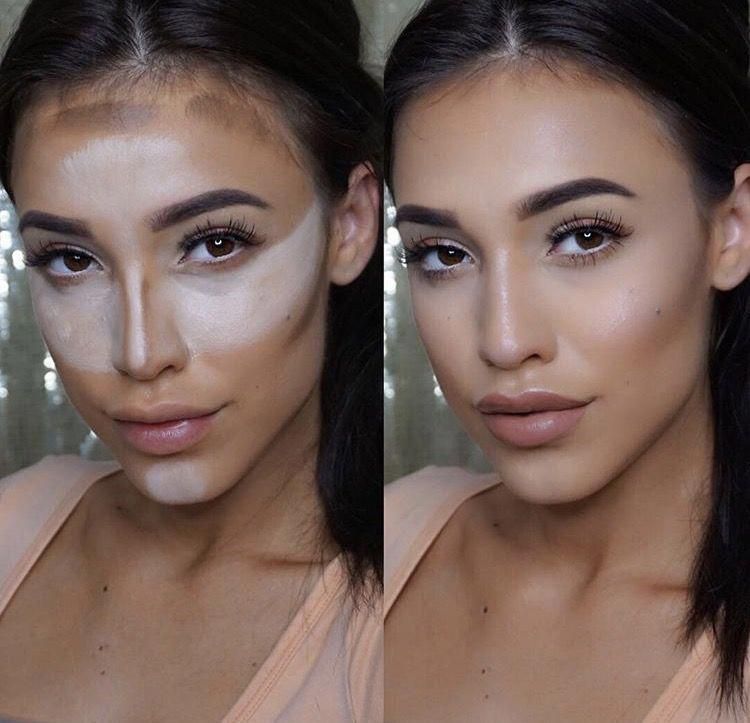
Хищники
К несчастью для крысы-кенгуру, у нее много хищников. Есть много существ, которые хотели бы приготовить вкусную еду из этого маленького существа. Совы, змеи, рыси, лисы, барсуки, койоты, кольцехвост и ваша кошка или собака — это лишь некоторые из них.
Домой
Кенгуровые крысы обычно живут в подземных норах, которые они сами выкопали. Часто нора находится у основания куста или кустарника.Большую часть дня он спит под землей, а ночью выходит кормиться, когда становится прохладнее.
Срок жизни
Продолжительность жизни дикой кенгуровой крысы не очень велика, всего 2-5 лет.
Размер
В зависимости от подвида кенгуровые крысы могут весить до 4,5 унций (128 г). Длина их тела может составлять от 3,5 до 5,5 дюймов (8–14 см), а длина хвоста — от 5,5 до 6,5 дюймов (14–16 см).
Краткие факты
У крыс-кенгуру есть сумки, но не для ношения их детенышей.Их мешочки находятся на внешней стороне щек и используются для переноса семян обратно в норы.








 Вы можете узнать больше о том, что эти изменения означают для людей, использующих AAT, на странице специальных возможностей Facebook.
Вы можете узнать больше о том, что эти изменения означают для людей, использующих AAT, на странице специальных возможностей Facebook.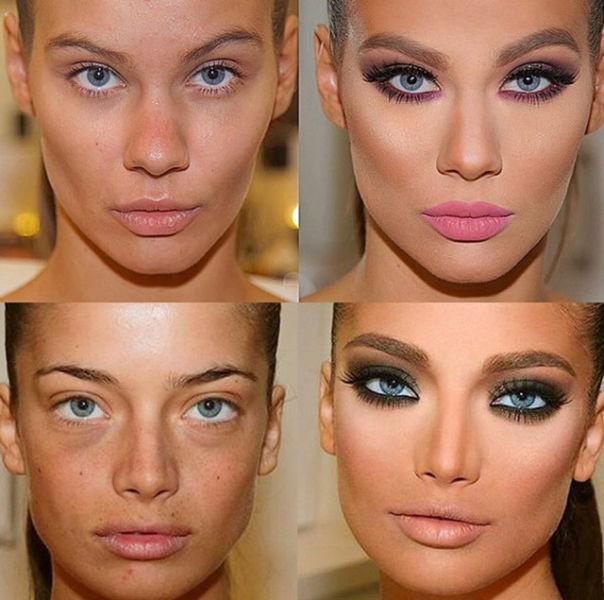 Если вы хотите выглядеть стройнее, мы предлагаем переместить шкалу количества влево.
Если вы хотите выглядеть стройнее, мы предлагаем переместить шкалу количества влево. Это хороший инструмент, если вы хотите больше или меньше места под бровями.
Это хороший инструмент, если вы хотите больше или меньше места под бровями. Это может либо уменьшить, либо увеличить размер вашего лба в зависимости от того, как вы приспособитесь. Чем ниже расположены брови на вашем лице, тем больше будет казаться ваш лоб.
Это может либо уменьшить, либо увеличить размер вашего лба в зависимости от того, как вы приспособитесь. Чем ниже расположены брови на вашем лице, тем больше будет казаться ваш лоб. Покрутите эти весы и убедитесь в этом сами. Скольжение влево дает вам более мягкий взгляд щенка. Масштабирование вправо придает вам более серьезный и свирепый вид за счет поднятия кончиков бровей. Получайте удовольствие от этого!
Покрутите эти весы и убедитесь в этом сами. Скольжение влево дает вам более мягкий взгляд щенка. Масштабирование вправо придает вам более серьезный и свирепый вид за счет поднятия кончиков бровей. Получайте удовольствие от этого!
